Philips 58PFL9956 User Manual [tr]

!!!"#$%&%#'"()*+!,&()*,
-,.%'/,012)301#0)43(/15641.,/1'3##)0/15/ 7%6,*5189:;1<&5/%63*1',0%,'1=*50/1>?@1AB
CD<E>;;CF
.XOODQ×PN×ODYX]X
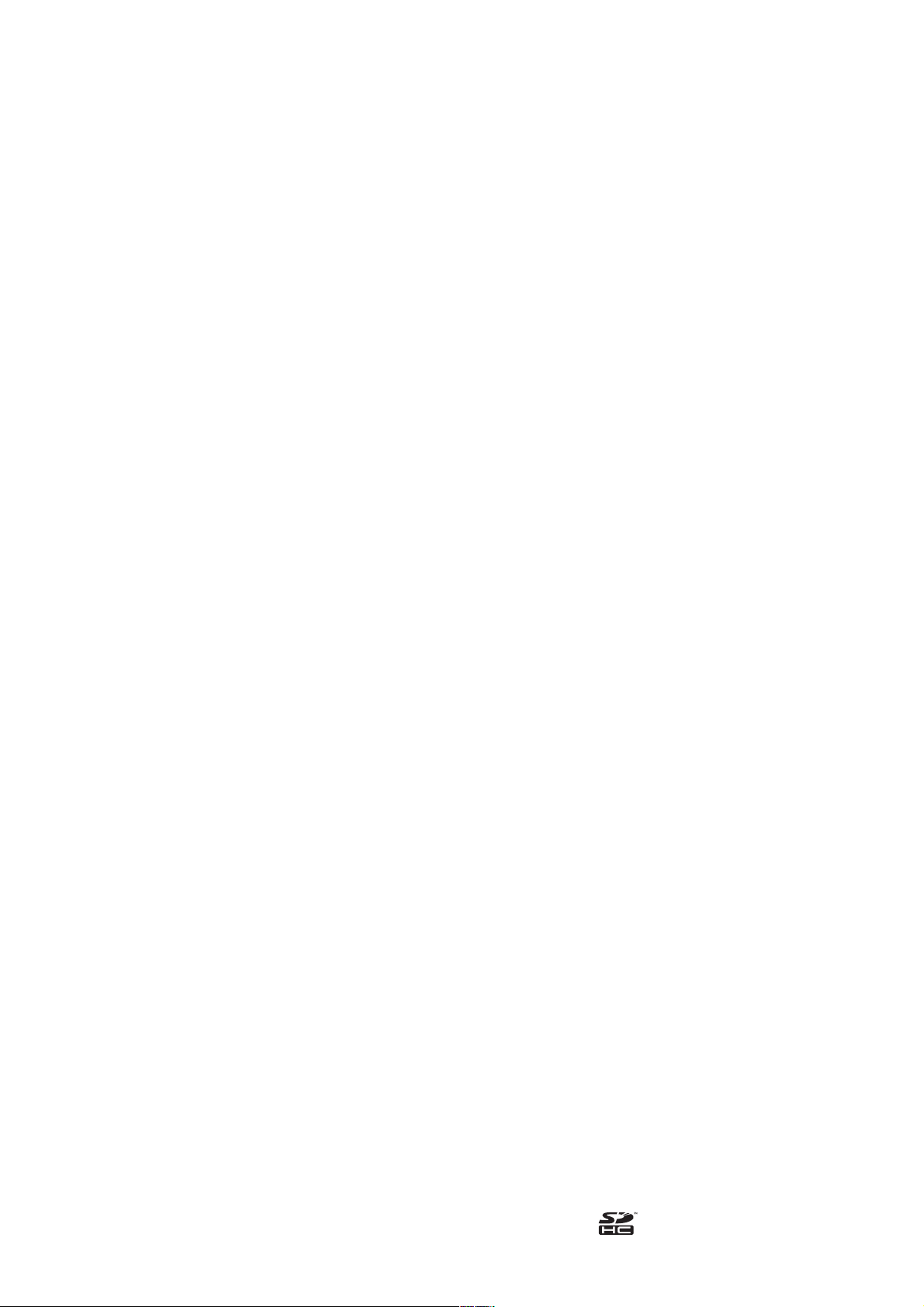
!!!!!!!!!!!!!!!!!!!"#$%!&'('!)*!+!,-+./0+-1!'2!"#34%5!&&%6
7899!:!;'<)<1=)>1/!?@)=)A*!B=/C,-'<)C*!D6E6
7PKDNODU×VDNO×G×U7HNQLN|]HOOLNOHU|QFHGHQELOGLULOPHNVL]LQ
GHĚLŕWLULOHELOLU7LFDULPDUNDODU.RQLQNOLMNH3KLOLSV(OHFWURQLFV19
ŕLUNHWLQHYH\DLOJLOLKDNVDKLSOHULQHDLWWLU3KLOLSVGDKD|QFH\DS×ODQVHY3
NL\DWODUGDD\DUODPD\DSPD\NPOOĚROPDNV×]×QUQOHULKHUKDQJL
ELU]DPDQGDGHĚLŕWLUPHKDNN×Q×VDNO×WXWDU
%XN×ODYX]GD\HUDODQPDWHU\DOOHULQVLVWHPLQNXOODQ×PDPDF×QDX\JXQ
ROGXĚXGŕQOPHNWHGLUhUQYH\DKHUKDQJLELUPRGOYH\D
SURVHGUEXUDGDDo×NODQDQGDQEDŕNDELUDPDoODNXOODQ×O×UVDEXQODU×Q
JHoHUOLOLĚLYHX\JXQOXĚXLOHLOJLOLRQD\DO×QPDV×JHUHNLU3KLOLSVPDWHU\DO3
OHULQ$PHULND%LUOHŕLN'HYOHWOHUL·QGHNLKLoELUSDWHQWLLKODOHWPHGLĚLQL
JDUDQWLHGHU$o×N\DGD|UWOEDŕNDELUJDUDQWLYHULOPH]
3KLOLSVEXEHOJHQLQLoHULĚLQGHNDUŕ×ODŕ×ODQKDWDODUGDQ\DGDEXEHOJHQLQ
LoHULĚLQGHQND\QDNODQDQGLĚHUVRUXQODUGDQ|WUVRUXPOXWXWXODPD]
3KLOLSV·HELOGLULOHQKDWDODUHQN×VDVUHGHG]HOWLOHUHN3KLOLSVGHVWHN
ZHEVLWHVLQGH\D\×QODQDFDNW×U
*DUDQWLNRŕXOODU×
<DUDODQPDULVNL79·QLQKDVDUJ|UPHVLYHJDUDQWLQLQJHoHUVL]N×O×QPDV×
79·\LNHVLQOLNOHNHQGLQL]RQDUPD\DoDO×ŕPD\×Q
79·\LYHDNVHVXDUODU×Q×\DOQ×]FDUHWLPDPDF×QDX\JXQRODUDNNXOODQ×Q
79·QLQDUNDWDUDI×QGDNLX\DU×LŕDUHWLHOHNWULNoDUSPDV×ULVNLQLJ|VWHULU
79NDSDĚ×Q×NHVLQOLNOHDoPD\×Q6HUYLVYH\DRQDU×PODULoLQKHU]DPDQ
3KLOLSV0ŕWHUL'HVWHN+L]PHWOHULLOHLOHWLŕLPHJHoLQ
%XN×ODYX]GDDo×NoD\DVDNODQP×ŕKHUWUOLŕOHPWDYVL\HHGLOPH\HQYH
L]LQYHULOPH\HQWPD\DUYH\DPRQWDMSURVHGUOHULJDUDQWLQLQJHoHUVL]
ROPDV×QDQHGHQRODFDNW×U
3LNVHO|]HOOLNOHUL
%X/&'UQQGHNXOODQ×ODQUHQNSLNVHOLVD\×V×oRN\NVHNWLU(WNLOLSLN3
VHORUDQ×YH\D]HULROPDV×QDUDĚPHQHNUDQGDVUHNOLVL\DK
QRNWDODUYH\DSDUODN×ŕ×NQRNWDODU×N×UP×]×\HŕLOYH\DPDYLJ|UOHELOLU
%XHNUDQ×Q\DS×VDO|]HOOLĚLGLU\D\J×QHQGVWULVWDQGDUWODU×QDJ|UHYH
ELUDU×]DGHĚLOGLU
$o×NND\QDNO×\D]×O×P
%XWHOHYL]\RQGDDo×NND\QDN\D]×O×P×EXOXQPDNWDG×U3KLOLSVWDOHS
]HULQHLOJLOLOLVDQVODU×QJHUHNWLUGLĚLŕHNLOGHEXUQGHNXOODQ×ODQWHOLI
KDNN×NRUXPDO×Do×NND\QDN\D]×O×PSDNHWOHULQHNDUŕ×O×NJHOHQND\QDN
NRGXQELUNRS\DV×Q×VXQPD\×WHNOLIHWPHNWHGLU%XWHNOLIHOLQGHEXELOJL
EXOXQDQKHUNHVLoLQUQQVDW×QDOPDWDULKLQGHQLWLEDUHQo\×OVUH\OH
JHoHUOLGLU.D\QDNNRGXDOPDNLoLQOWIHQRSHQVRXUFH#SKLOLSVFRP
DGUHVLQHHSRVWDJ|QGHULQ
(SRVWDNXOODQPDNLVWHPL\RUVDQ×]YH\DEXDGUHVHELUHSRVWDJ|Q3
GHUGLNWHQVRQUDELUKDIWDLoLQGH\DQ×WDODPDG×\VDQ×]OWIHQDŕDĚ×GDNL
DGUHVHīQJLOL]FHRODUDN\D]×Q
2SHQ6RXUFH7HDP3KLOLSV
,QWHOOHFWXDO3URSHUW\6WDQGDUGV32%R[
$((LQGKRYHQ7KH1HWKHUODQGV
<D]×Q×]×QDO×QG×Ě×QDGDLUWH\LWHOLQL]HXODŕPD]VDOWIHQ\XNDU×GDNLDGUHVH
ELUHSRVWDJ|QGHULQ%XUQGHNXOODQ×ODQDo×NND\QDN\D]×O×PODU×QD
LOLŕNLQOLVDQVYHRQD\PHWLQOHULD\U×ELUNLWDSo×NKDOLQGHVXQXOPDNWDG×U
(0)X\XPOXOXĚX
.RQLQNOLMNH3KLOLSV(OHFWURQLFV19KHUKDQJLELUHOHNWURQLNDOHWJLEL
JHQHODQODPGDHOHNWURPDQ\HWLNVLQ\DOOHU\D\PD\DGDDOPD\HWHQHĚLQH
VDKLSWNHWLFLOHULKHGHÁH\HQELUoRNUQUHWLUYHVDWDU3KLOLSV·LQHQ
|QHPOLdDO×ŕPD3UHQVLSOHULQGHQELULUQOHULLoLQJHUHNOLWPVDĚO×NYH
JYHQOLNWHGELUOHULQLDOPDN\DVDOJHUHNOLOLNOHUOHX\XPLoLQGHROPDNYH
UQOHULQUHWLPWDULKLQGHJHoHUOLRODQ(OHNWURPDQ\HWLN$ODQ(0)
VWDQGDUWODU×QDX\PDNW×U3KLOLSVVDĚO×NDo×V×QGDQ]DUDUO×HWNLOHULEXOXQPD3
\DQUQOHUJHOLŕWLUPHNWHUHWPHNWHYHSD]DUODPDNWDG×U3KLOLSVWP
UQOHULQLQNXODQ×PDPDoODU×GRĚUXOWXVXQGDNXOODQ×OPDODU×GXUXPXQGD
JQP]GHNLELOLPVHOYHULOHUHJ|UHJYHQOLRODUDNNXOODQ×ODELOHFHNOHULQL
RQD\ODU3KLOLSVXOXVODUDUDV×(0)YHJYHQOLNVWDQGDUWODU×Q×Q
JHOLŕWLULOPHVLQGHHWNLQELUUROR\QDG×Ě×QGDQVWDQGDUWODŕPDNRQXVXQGDNL
JHOLŕPHOHULUQOHULQHK×]O×ELUŕHNLOGH\DQV×WDELOPHNWHGLU
(0&\|QHWPHOLĚL
(OHNWURPDQ\HWLN8\XPOXOXN(0&GLUHNWLÀQH$7
X\JXQOXĚXQNRUXQPDV×LoLQEXUQGHNLŕHEHNHSUL]LŕHEHNHNDEOR3
VXQGDQD\U×OPDPDO×G×U
&LKD]'/1$1HW79PRGXQGDG]HOPL\RUVDNXOODQ×F×Q×QPGDKDOH
/,0/*)!(/-/1)-6
7HOLI+DNN×
:LQGRZV0HGLD0LFURVRIW&RUSRUDWLRQ·×Q$PHULND%LUOHŕLN
'HYOHWOHUL·QGHYHYH\DGLĚHUONHOHUGHNLWHVFLOOLWLFDULPDUNDV×YH\D
WLFDULPDUNDV×G×U
'ROE\/DERUDWRULHVOLVDQV×DOW×QGDUHWLOPLŕWLU'ROE\YHoLIW'VHPERO
'ROE\/DERUDWRULHV·LQWLFDULPDUNDODU×G×U
'/1$'/1$/RJRVXYH'/1$&(57,),(''LJLWDO/LYLQJ
1HWZRUN$OOLDQFH·×QWLFDULPDUNDODU×VHUYLVPDUNDODU×YH\DVHUWLÀNDV\RQ
PDUNDODU×G×U
+'0,+'0,ORJRVXYH<NVHNd|]QUONO0XOWLPHG\D$UD\]
$PHULND%LUOHŕLN'HYOHWOHULYHGLĚHUONHOHUGH+'0,OLFHQVLQJ//&·QLQ
WLFDULPDUNDODU×YH\DWHVFLOOLWLFDULPDUNDODU×G×U
'LĚHUWPWHVFLOOLYH\DWHVFLOVL]WLFDULPDUNDODULOJLOLVDKLSOHULQHDLWWLU
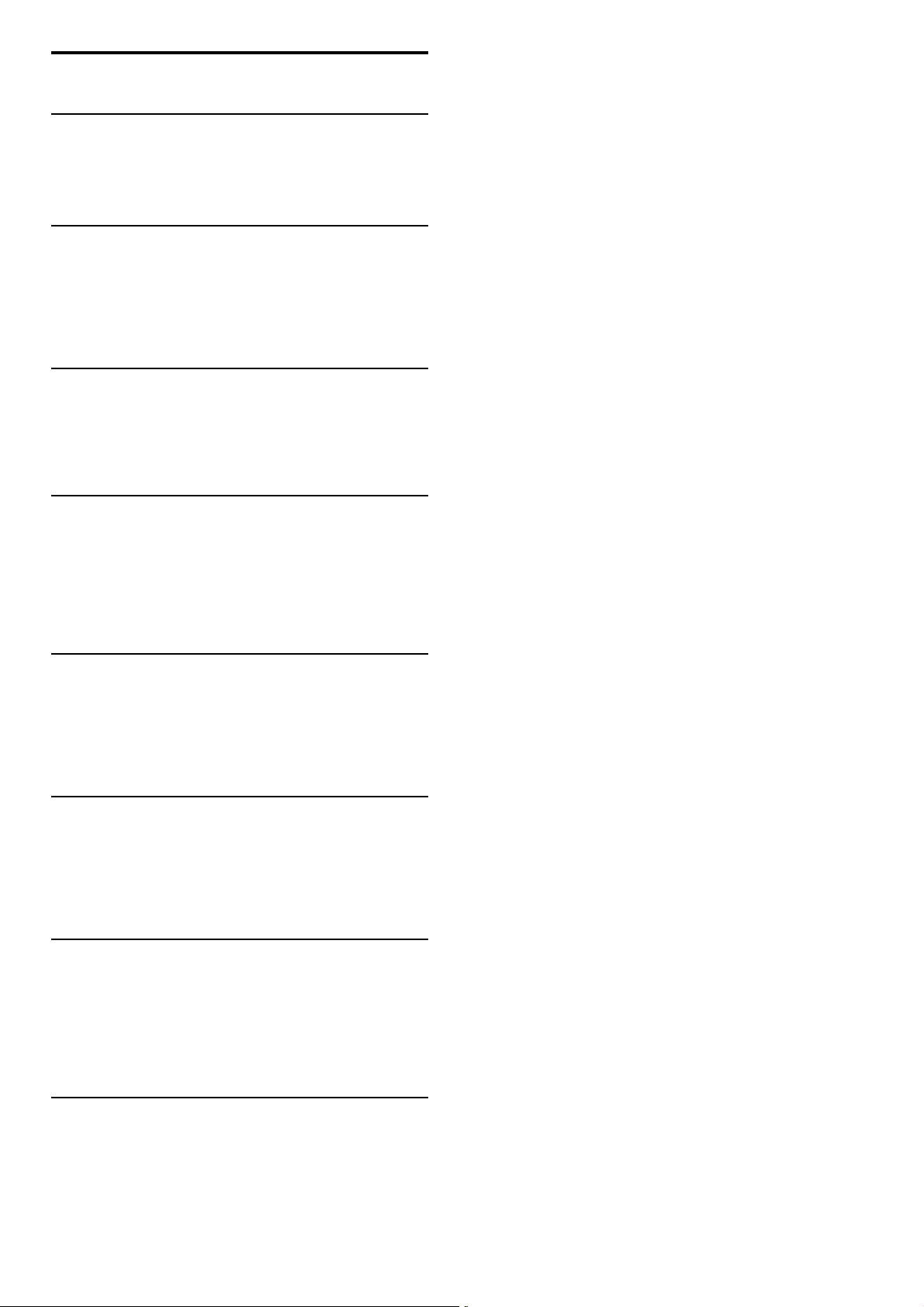
1
1.1
1.2
1.3
1.4
1.5
2
2.1
2.2
2.3
2.4
2.5
2.6
2.7
3
3.1
3.2
3.3
3.4
3.5
3.6
4
4.1
4.2
4.3
4.4
4.5
4.6
4.7
4.8
5
5.1
5.2
5.3
5.4
5.5
5.6
5.7
6
6.1
6.2
6.3
6.4
6.5
6.6
6.7
7
7.1
7.2
7.3
7.4
7.5
7.6
7.7
7.8
!çindekiler
Ba"larken 4
TV turu 4
Kurulum 8
TV üzerindeki tu!lar 10
TV'nizi kaydettirin 12
Yardım ve destek 13
Temel Bilgiler 14
Uzaktan kumanda 14
Menüler 17
TV "zleme 19
3D 24
Uydu yayını izleme 26
ba#lı cihazlar 29
Altyazı, zamanlayıcılar ve kilitler 30
Smart TV 31
Net TV 31
Etkile!imli TV 34
Videolar, foto#raflar ve müzik 35
TV yayınını duraklatma ve kaydetme 37
Oyunlar 39
Metin 40
Ayarlar 42
Görüntü ve ses 42
Ambilight 44
Kanallar 46
Uydu kanalları 48
A# 50
Cihazlar 52
Evrensel eri!im 53
Yazılım 54
Ba#lantılar 55
"lk ba#lantılar 55
Kablolar ve ba#lantılar 56
Cihazların ba#lanması 58
Daha fazla cihaz ba#lama 66
A# 71
SD kart 72
Ortak arayüz (CAM) 73
Sorun giderme 74
"leti!im bilgileri 74
TV ve uzaktan kumanda 75
TV kanalları 76
Görüntü ve ses 77
Cihazlar 79
Videolar, foto#raflar ve müzik 80
A# 81
Teknik özellikler 82
Yazılım 82
Çevresel 83
Güç ve alım 85
Ekran ve ses 86
Ekran çözünürlükleri 87
Multimedya 88
Ba#lanabilirlik 89
Boyutlar ve a#ırlıklar 90
Dizin 91
"çindekiler 3
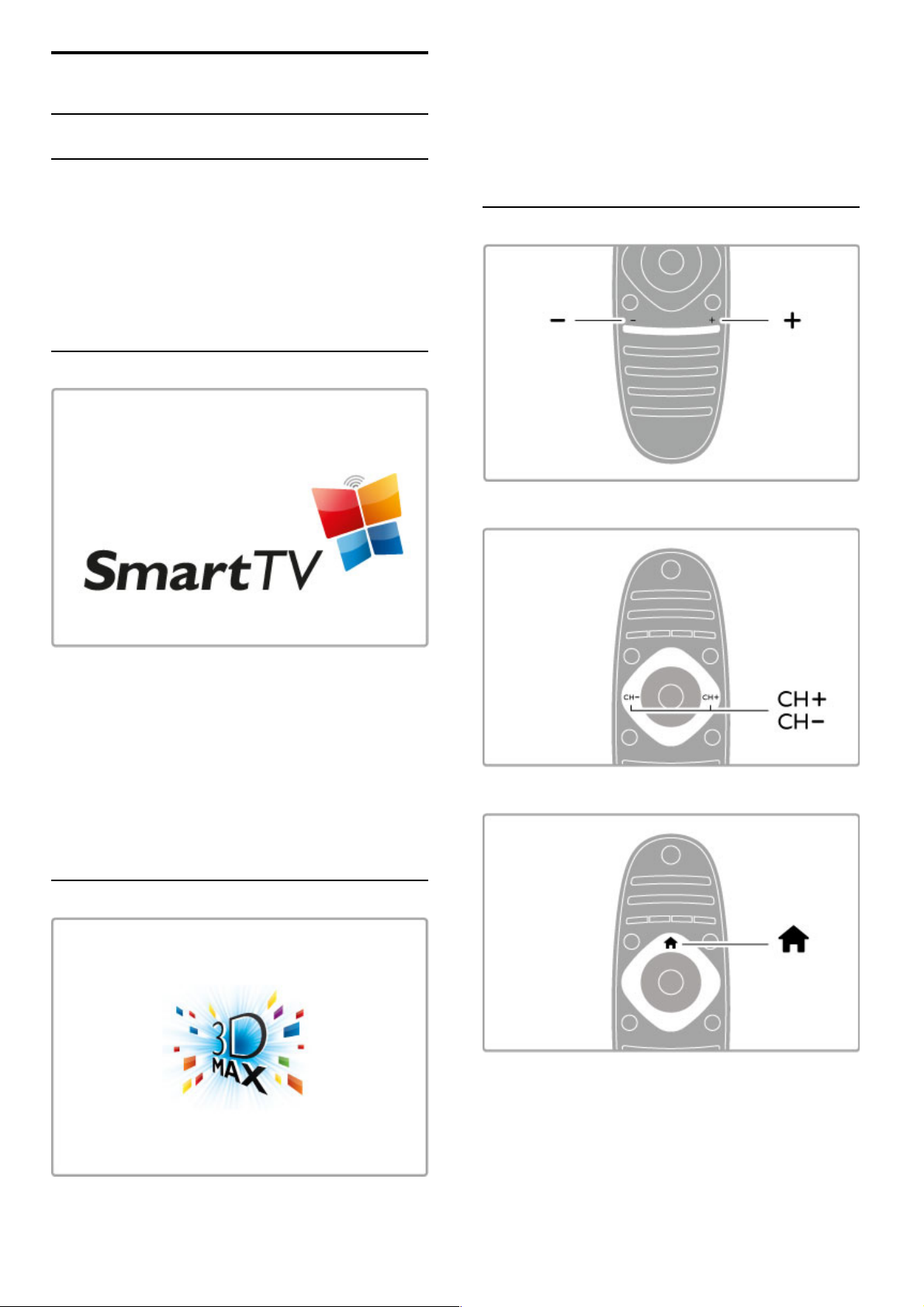
1
1.1
Ba!larken
TV turu
Sinema 21:9
Sinema 21:9 TV, orijinal film formatına mükemmel !ekilde uyum
sa"lar ve Yüksek Çözünürlüklü (HD) bir ekrana sahiptir. Full HD
2560x1080p, HD kaynaklarının en yüksek çözünürlü"üdür.
Bu ekran, optimum parlaklık ve üstün renklerle mükemmel
titre!imsiz a!amalı tarama görüntüsü sunar. Geli!mi! formatlama
teknolojisi, gelen sinyalleri sürekli olarak analiz eder ve 21:9
olmayan görüntüleri tam ekran boyutunda a!amalı olarak
geni!leterek bozulmayı önler.
Smart TV
Smart TV'nizi Internet'e ba"layarak evinizden film kiralayabilir, Net
TV uygulamalarının arasında gezinebilir, kaçırdı"ınız TV
programlarını izleyebilir ve TV rehberine göz atabilirsiniz.
Bilgisayarınız, tablet PC'niz ve telefonunuzdaki foto"raf ve videoları
da görüntüleyebilirsiniz.
Bir USB Sabit Sürücüsü ba"layın ve canlı TV yayınını duraklatın ya
da en sevdi"iniz programı kaydedin.
Smart TV hakkında daha fazla bilgi için, bkz. Yardım > Smart TV.
Internet ba"lantısı kurma hakkında daha fazla bilgi için, bkz. Yardım
> Ayarlar > A"
3D Full HD
Bu televizyonda, 3D Max özelli"i sayesinde 3D programları ve
filmleri tam Yüksek Çözünürlüklü olarak izleyebilirsiniz.
3D programlar yayınlandı"ında ya da 3D bir film ba!lattı"ınızda,
televizyon 3D moduna geçer. Tek yapmanız gereken aktif 3D
gözlü"ünüzü takmaktır.
3D hakkında daha fazla bilgi için, bkz. Yardım > Temel Bilgiler >
3D #zleme.
Uzaktan kumanda
Ses seviyesini ayarlamak için.
TV kanallarını de"i!tirmek için.
Ana menüyüh açmak veya kapatmak için.
TV'yi çalı!tırmak için ba!langıç noktası olarak Ana menüyü açın.
Ana menüde bir TV etkinli"ini ba!latabilir veya sonlandırabilirsiniz.
TV izleyebilirsiniz - TV #zle - veya ba"lı bir DVD oynatıcıdaki filmi
izleyebilirsiniz.
4 Ba!larken / TV turu
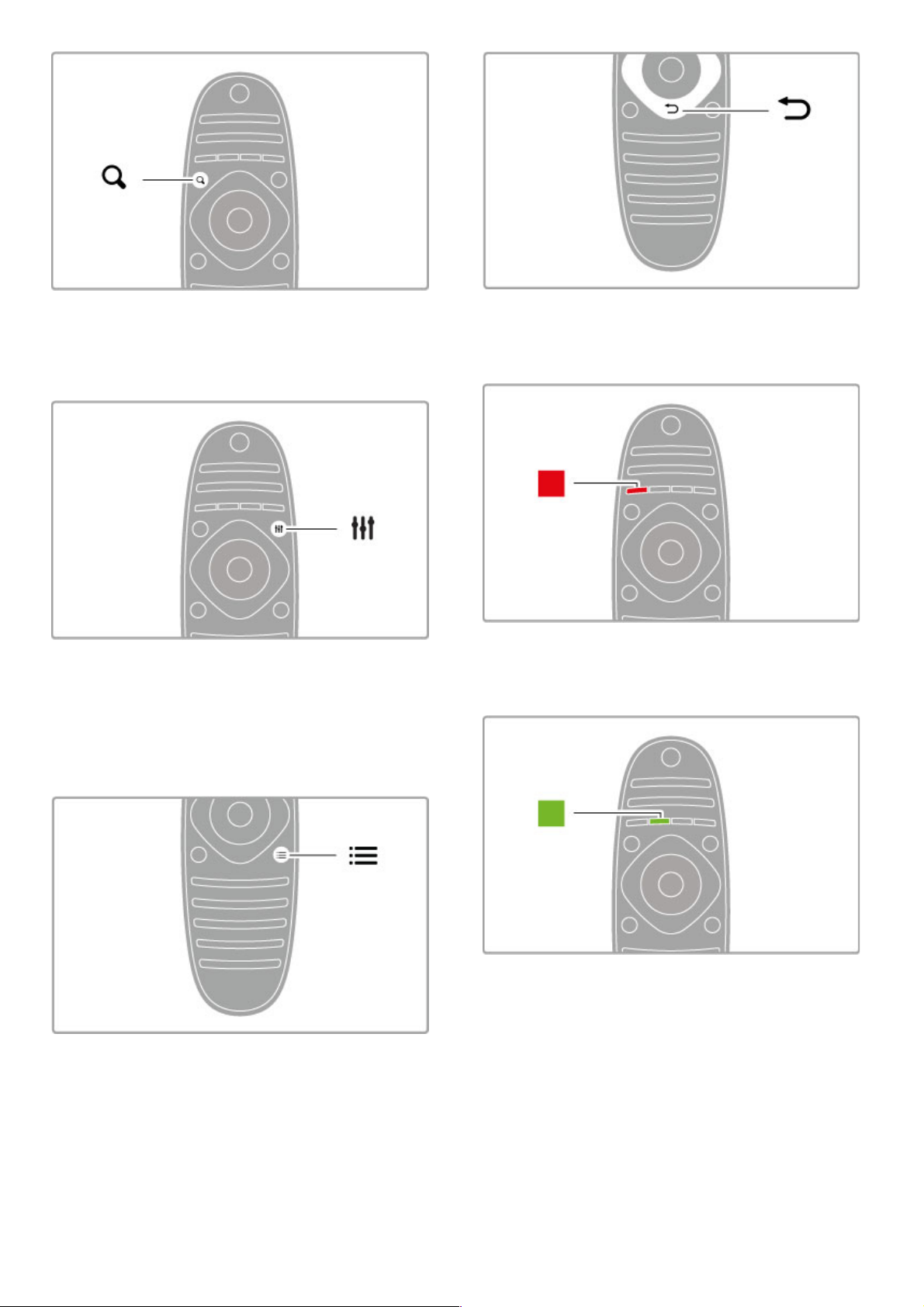
BULMA menüsünü ¬açar veya kapatır.
TV kanallarını izlerken kanal listesini açmak için Bulma menüsünü
veya TV üzerinde bilgisayarınıza göz atarken video ve müzik
listesini açın.
Ayar menüsünü açmak veya kapatmak için. t
Görüntü ve ses ayarlarını hızlı bir !ekilde yapmak için Ayar
menüsünü açın.
Akıllı görüntü ayarını oyun oynamak için ideal olan Oyun olarak
seçebilirsiniz veya TV hoparlörlerinin Akıllı ses ayarını
de"i!tirebilirsiniz.
SEÇENEKLER menüsünür açmak veya kapatmak için.
TV'de izledi"iniz veya yaptı"ınız !eyle ilgili olan iste"e ba"lı ayarları
seçmek için Seçenekler menüsünü açın.
Geri È.
Geri tu!u ile önceki TV kanalına dönebilir veya bir menü içinde bir
adım geri gidebilirsiniz.
Kırmızı
Kırmızı tu! ile kırmızı seçene"i seçebilir veya dijital Etkile!imli TV
veya bazı TV tanıtım kliplerini açabilirsiniz.
Ye!il
Ye!il tu! ile ye!il seçene"i veya Çevreci ayarları seçebilirsiniz.
Ba!larken / TV turu 5
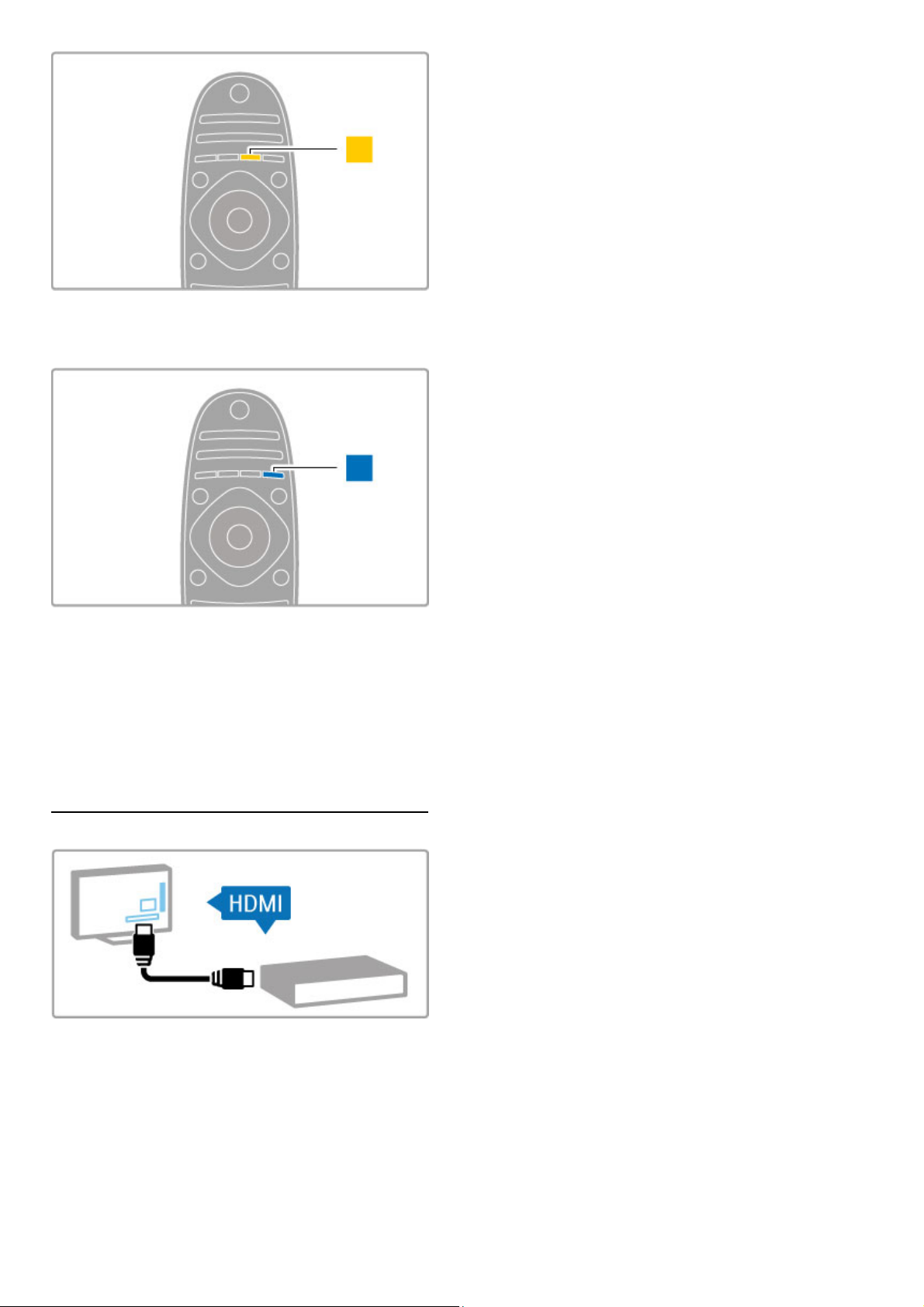
Sarı
Sarı tu!la, sarı seçene"i seçebilirsiniz.
Mavi
Mavi tu!la, mavi seçene"i seçebilirsiniz.
Uzaktan kumanda hakkında daha fazla bilgi için bkz. Yardım >
Temel Bilgiler > Uzaktan kumanda > Genel bilgiler .
Veya herhangi bir konuyu aramak için ¬ Arama sayfasına
gidebilirsiniz.
Bir sonraki TV turunu seçmek için u tu!una basın.
Cihazları ba!lama
DVD, Blu-ray Disk oynatıcı veya oyun konsolu ba"lamak için
HDMI® ba"lantısını kullanın.
HDMI ba"lantısı en iyi görüntü ve ses kalitesini sa"lar ve
cihazınızda EasyLink (HDMI-CEC) varsa TV cihazı Ana menüye
otomatik olarak ekleyebilir.
Ana menüye bir cihaz eklendi"inde, programını izlemek için bu
cihazı seçebilirsiniz. Cihazda EasyLink yoksa veya HDMI ba"lantısını
kullanmıyorsanız, Cihazlarınızı ekleyin ö"esini kullanarak ba"lanan
cihazı Ana menüden eklemeniz gerekir.
Cihazlarınızı ekleme hakkında daha fazla bilgi için, bkz. Yardım >
Temel Bilgiler > Menüler > h Ana Sayfa.
EasyLink kullanımı hakkında daha fazla bilgi için bkz. Yardım >
Temel Bilgiler > Uzaktan kumanda > Cihazların kullanımı.
Yardım > Ba!lantılar bölümündeki bu tür çizimler, en yaygın
kullanılan birçok cihaza ba"lanmanıza yardımcı olacaktır.
6 Ba!larken / TV turu
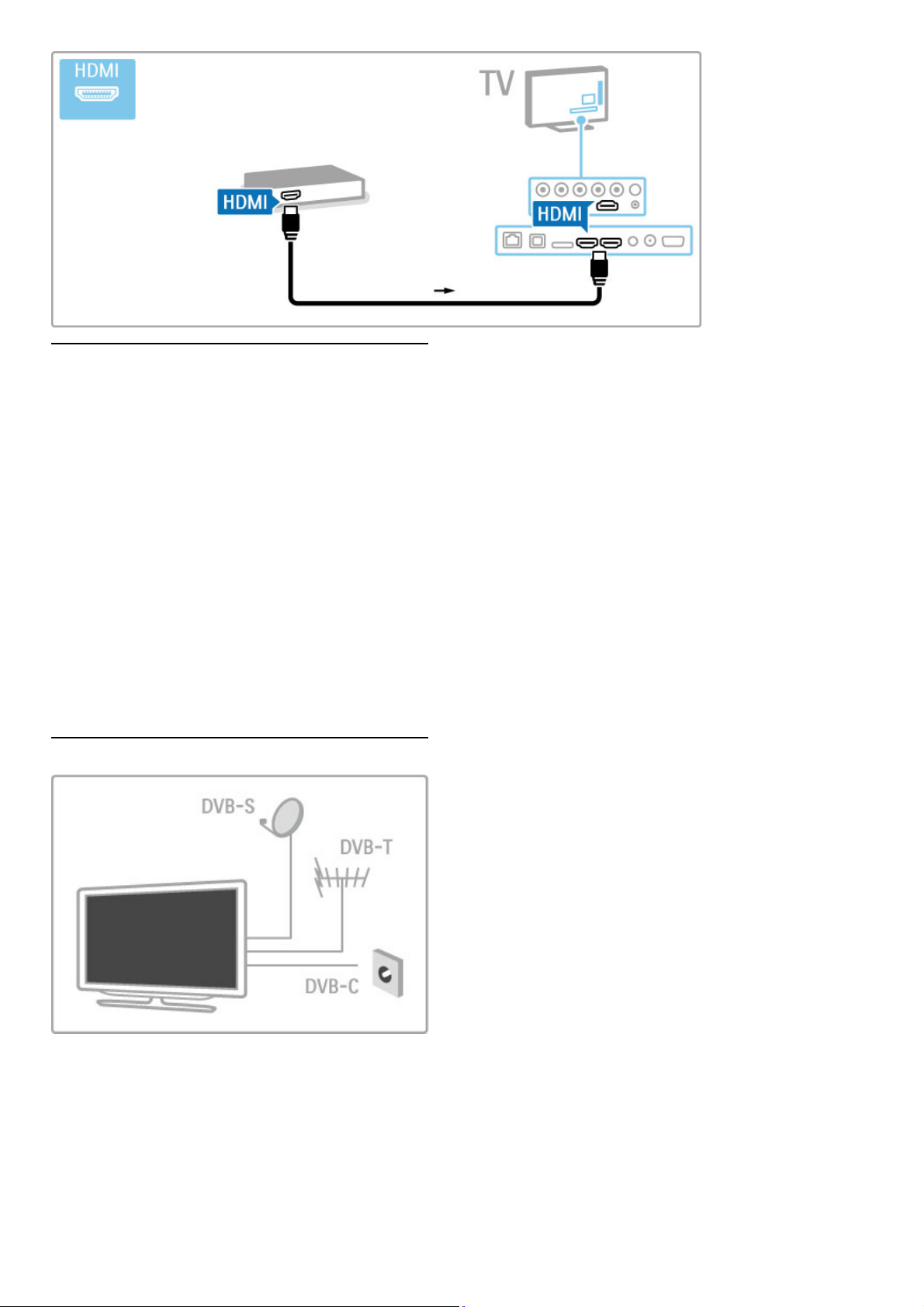
HD TV
Bu TV Yüksek Çözünürlüklü programları görüntüleyebilir, ancak
HD TV'nin keyfini çıkarabilmek için öncelikle programları HD
olarak almanız gerekir. HD program izlemiyorsanız, görüntü kalitesi
normal TV'deki gibi olacaktır.
A!a"ıdaki kaynaklardan HD TV programları izleyebilirsiniz . . .
• Blu-ray Disk oynatıcı
• HDMI ile ba"lanmı! ve HD programlara aboneli"i olan bir dijital
HD alıcı
• kablosuz HD yayınları
• dijital bir a" üzerinde HD yayın yapan kanallar
• HDMI ile ba"lı ve HD oyun oynatan bir HD oyun konsolu
HD video klip
HD TV'nin !a!ırtıcı netli"ini ve görüntü kalitesini görmek için Ana
menüden Yüksek Çözünürlüklü video klip oynatabilirsiniz. Ana
sayfa > Ayarlar > Demo izle (Ayarlar menüsünün ikinci
sayfasında) ö"elerine basın.
Daha fazla bilgi için bayinize danı!ın.
Ülkenizdeki HD kanalları veya sa"layıcıların listesi ile ilgili SSS'ı
bulmak için www.philips.com/support adresine gidin.
Uydu alıcısı
DVB-T ve DVB-C alma özelli"inin yanı sıra, bu TV'de dahili bir
DVB-S/S2 uydu alıcı vardır. Bir uydu çanak anteni ba"layarak dijital
uydu kanallarını izleyebilirsiniz.
Uydu Kanalları hakkında daha fazla bilgi için bkz. Yardım > Ayarlar
> Uydu kanalları.
Ba!larken / TV turu 7
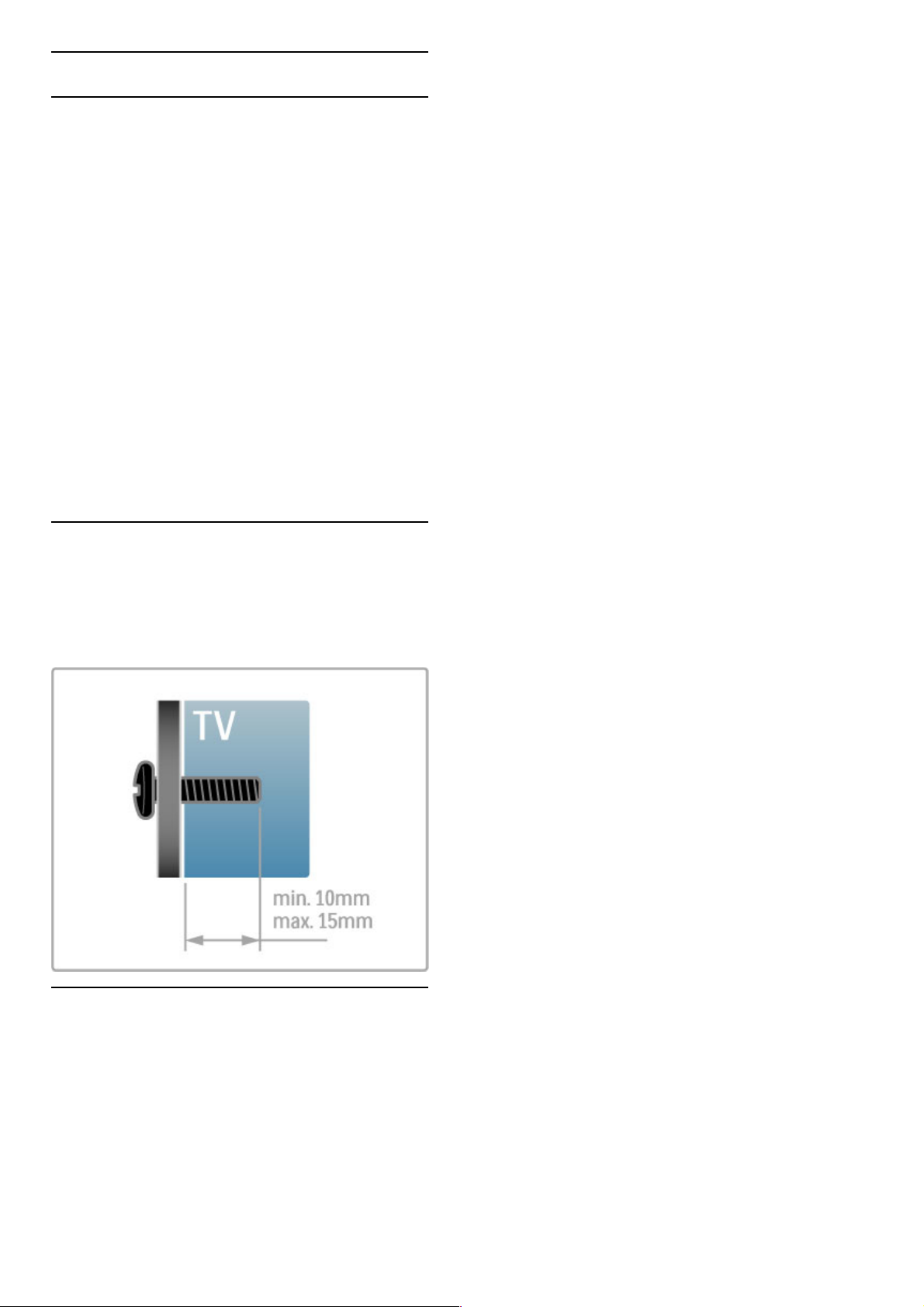
1.2 Kurulum
Stand ya da duvara montaj
TV standına monte edilirken daima TV'nin sa!lam bir zemine
yerle"tirildi!inden emin olun.
Duvara montaj
TV standının aya!ı ve üst parçasıyla TV'yi duvara monte
edebilirsiniz. TV'nin döndürülebilmesini istiyorsanız aya!ı ve üst
parçayı birle"tirin ya da alternatif olarak TV'yi duvara yakın monte
etmek için yalnızca aya!ı kullanın.
Bütün montaj talimatlarını TV ile birlikte verilen Hızlı Ba"langıç
Kılavuzu'nda bulabilirsiniz. Bu kılavuzu kaybetmeniz halinde, kılavuzu
www.philips.com adresinden indirebilirsiniz
Yükleyece!iniz Hızlı Ba"langıç Kılavuzu'nu aramak için TV'nin ürün
tipi numarasını kullanın.
Dikkat
TV'nin duvara montajı için özel beceri gereklidir ve yalnızca yetkili
personel tarafından yapılmalıdır. TV'yi duvara monte ederken
TV'nin a!ırlı!ına uygun "ekilde güvenlik standartlarına uyulmalıdır.
Ayrıca TV'yi yerle"tirmeden önce de güvenlik önlemlerini okuyun.
Koninklijke Philips Electronics N.V., kaza veya yaralanmaya neden
olan düzgün gerçekle"tirilmemi" montajlardan veya herhangi bir
montajdan ötürü hiçbir "ekilde sorumluluk kabul etmez.
VESA bilgisi
TV'niz VESA uyumlu bir duvara montaj braketi için hazırdır (ayrıca
satılır).
Braketi satın almanız için gereken VESA kodları:
VESA MIS -F 400,300,M6
#emada gösterilen uzunlukta vida kullanın.
TV'nin yerle!tirilmesi
TV'nizi konumlandırmadan önce güvenlik önlemlerini dikkatlice
okuyun.
• TV'yi, ı"ı!ın do!rudan ekran üzerinde parlamadı!ı bir yere
yerle"tirin.
• Ambilight etkisinden en iyi "ekilde yararlanabilmek için odadaki
ı"ı!ı kısın.
• Ambilight etkisinden en iyi "ekilde yararlanabilmek için TV ile
duvar arasında 25 cm kadar aralık bırakın.
8 Ba"larken / Kurulum
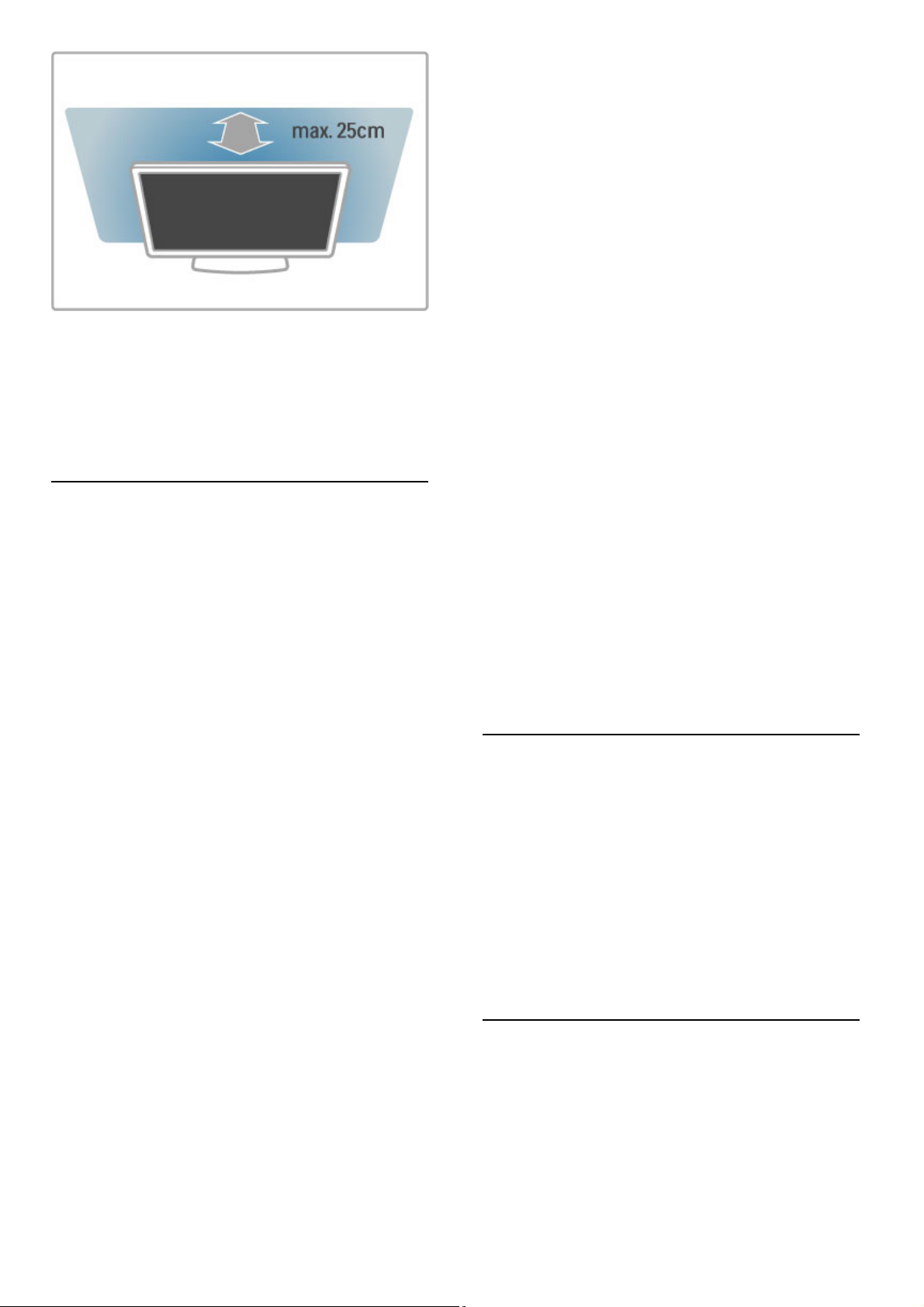
TV'yi ideal izleme mesafesine yerle!tirin. Gözünüzü yormadan, HD
TV görüntülerden veya tüm görüntülerden daha fazla keyif alın.
Mümkün olan en iyi TV deneyimi ve rahat seyir için TV'nin sa" ön
tarafında bulunan 'görüntü merkezini' bulun.
TV için ideal izleme mesafesi, çapraz ekran boyutunun üç katıdır.
Otururken, gözleriniz ekranın ortasıyla aynı seviyede olmalıdır.
En iyi ses için, TV'yi sert bir yüzeye yerle!tirin.
Güvenlik
TV'nizi kullanmadan önce tüm talimatları okuyun ve anlayın.
Talimatların hatalı uygulanmasından kaynaklanan hasarlarda garanti
geçerli de"ildir.
Elektrik çarpması veya yangın riski!
• TV'yi asla ya"mura veya suya maruz bırakmayın. TV'nin yanına
vazo gibi sıvı dolu nesneler koymayın. TV üzerine sıvı dökülmesi
durumunda, TV'nin güç kablosunu prizden hemen çıkarın.
Kullanmadan önce TV'nizi Philips Mü!teri Destek merkezine
kontrol ettirin.
• TV'yi, uzaktan kumandayı veya pilleri kesinlikle a!ırı ısıya maruz
bırakmayın. Bunları kesinlikle yanan mumların, açık alevlerin veya
do"rudan güne! ı!ı"ı gibi di"er ısı kaynaklarının yanına
yerle!tirmeyin.
• TV'nin havalandırma açıklıklarından veya di"er açıklıklarından içeri
asla nesne sokmayın.
• Güç kablosunun üzerine kesinlikle a"ır cisimler koymayın.
• Kablo fi!ini darbelere kar!ı koruyun. Sıkı durmayan fi!ler kıvılcım
sıçramasına veya yangına neden olabilir. TV ekranını döndürürken
güç kablosunun gerilmedi"inden emin olun.
• TV'nin güç ba"lantısını kesmek için, fi!i prizden çekilmelidir.
Gücü keserken, her zaman kabloyu de"il fi!i çekmeye dikkat edin.
Her zaman fi!, güç kablosu ve prize tam olarak eri!im
sa"layabilmeniz gerekir.
Yaralanma veya TV'de hasar olu!ması riski vardır!
• 25 kg'dan a"ır olan bir TV iki tarafından kaldırılıp ta!ınmalıdır.
• TV'yi stand üzerine monte ediyorsanız, sadece birlikte verilen
standı kullanın. Standı TV'ye sıkıca sabitleyin. TV'yi, stand ile birlikte
a"ırlı"ını kaldırabilecek düz bir yüzey üzerine yerle!tirin.
• Duvara monte ederken, duvar montaj tertibatının TV setinin
a"ırlı"ını güvenli bir !ekilde ta!ıyabilece"inden emin olun.
Koninklijke Philips Electronics N.V., kaza, yaralanma veya zarara
neden olan uygunsuz duvar montajlarıyla ilgili sorumluluk almaz.
• Bu ürünün bazı parçaları camdan üretilmi!tir. Yaralanma ve
hasara kar!ı dikkatli ta!ıyın.
TV'nin zarar görme riski vardır!
TV'yi prize ba"lamadan önce, gerilim de"erinin TV'nin arka
kısmında belirtilen de"erle aynı oldu"undan emin olun. Gerilim
de"erleri birbirinden farklıysa, TV'yi kesinlikle prize ba"lamayın.
Çocuklar için yaralanma riski bulunur!
TV'nin devrilerek çocukları yaralamasını önlemek için bu önlemleri
uygulayın:
• TV'yi asla örtü veya çekilebilecek ba!ka bir malzemeyle kaplı bir
yüzeye yerle!tirmeyin.
• TV'nin herhangi bir parçasının, yerle!tirildi"i yüzeyin kenarlarından
sarkmadı"ından emin olun.
• Mobilyayı ve TV'yi duvara sabitlemeden veya uygun bir destek
düzeni olu!turmadan, TV'yi kitaplık gibi büyük mobilyaların üzerine
asla yerle!tirmeyin.
• Çocuklara mobilyaların üzerine çıkarak TV'ye ula!maya
çalı!manın tehlikelerini açıklayın.
Pilleri yutma tehlikesi!
Uzaktan kumandada küçük çocuklar tarafından kolayca
yutulabilecek hücre tipi piller kullanılıyor olabilir. Bu pilleri her
zaman çocukların ula!amayaca"ı yerlerde saklayın.
A!ırı ısınma riski!
TV'yi hiçbir zaman etrafında yeterli bo!luk olmayan bir alana
kurmayın. Havalandırma için TV'nin çevresinde her zaman en az
10 cm bo! alan bırakın. Perdelerin veya ba!ka e!yaların TV'nin
havalandırma deliklerini kapatmasına engel olun.
"im!ekli fırtınalar
#im!ekli fırtınalar öncesinde TV'nin güç ve anten ba"lantılarını
kesin. #im!ekli fırtınalar sırasında, TV'nin herhangi bir bölümüne,
güç kablosuna veya anten kablosuna kesinlikle dokunmayın.
#!itme duyusunun zarar görmesi riski!
Yüksek sesle kulaklık dinlemekten veya kulaklıkları uzun süre
takmaktan kaçının.
Dü!ük sıcaklıklar
TV'nin nakliyesi, 5°C'den dü!ük sıcaklıklarda yapılmı!sa, TV'nin
ambalajını açın ve TV'yi prize takmadan önce TV'nin ortam
sıcaklı"ına ula!masını bekleyin.
Bakım
• Ekrana hiçbir zaman herhangi bir nesne ile dokunulmamasını,
ekranın itilmemesini, sürtülmemesini ve çizilmemesini sa"layın.
• Temizlik öncesinde TV'nin fi!ini çıkarın.
• TV'yi ve kasasını yumu!ak ve nemli bir bezle silin. TV'yi
temizlemek için kesinlikle alkol, kimyasal maddeler veya ev temizlik
ürünleri kullanmayın.
• #ekil bozuklu"u olu!masını veya renk solmasını engellemek için
su damlacıklarını olabildi"ince çabuk silin.
• Sabit görüntülerden mümkün oldu"unca kaçının. Sabit
görüntüler, ekranda uzun süre kalan görüntülerdir. Sabit görüntüler
arasında ekran menüleri, siyah çubuklar, saat ekranları vb.
bulunmaktadır. Hareketsiz görüntüler kullanmak zorundaysanız,
ekranın zarar görmesini önlemek için ekran kontrastını ve
parlaklı"ını azaltın.
Sıcaklık ve nem
Nadir durumlarda, sıcaklık ve neme ba"lı olarak, TV ön camının
içerisinde küçük yo"unla!malar olu!abilir (bazı modellerde). Bunu
önlemek için, TV'yi do"rudan güne! ı!ı"ına, ısıya veya neme maruz
bırakmayın. Yo"unla!ma olu!ursa, TV birkaç saatli"ine çalı!tırıldı"ı
zaman kendili"inden kaybolacaktır. Rutubet yo"unla!ması TV'ye
zarar vermez ya da arızaya yol açmaz.
Ba!larken / Kurulum 9
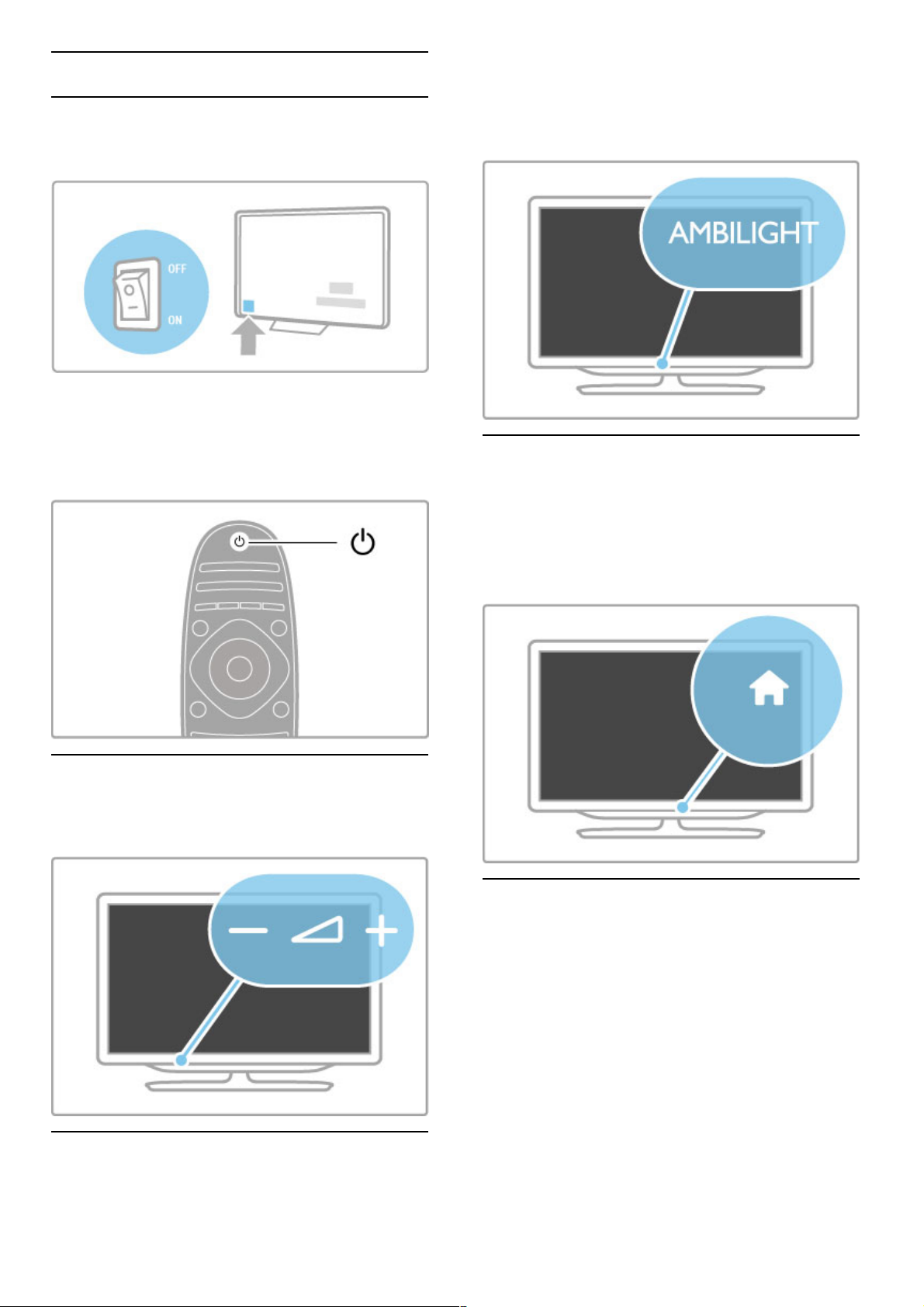
1.3 TV üzerindeki tu!lar
Güç dü"mesi
TV'nin sa! tarafındaki güç dü!mesini kullanarak TV'yi açıp kapatın.
TV kapatıldı!ı zaman güç tüketmez.
Kırmızı gösterge ı"ı!ı sönükse, TV'yi güç dü!mesine basarak açın.
Kırmızı gösterge yanıyorsa (bekleme durumunu gösterir), TV'yi
açmak için uzaktan kumanda üzerindeki O tu"una basın. Bunun
yerine TV'yi bekleme durumundayken açmak için CH+, CH- veya
h tu"una da basabilirsiniz. TV'nin açılması birkaç saniye sürer.
V Ses seviyesi
Ses seviyesini ayarlamak için V (Ses seviyesi) - veya + tu"una
basın. Bunun yerine uzaktan kumanda üzerindeki + veya - tu"unu
da kullanabilirsiniz.
Ambilight
Ambilight'ı açmak ve kapatmak için Ambilight tu"una basın.
TV bekleme modundayken, Ambilight'ı açabilir ve odanızda
Ambilight LoungeLight efekti yaratabilirsiniz. Ambilight ve
LoungeLight hakkında daha fazla bilgi için, bkz. Yardım > Ayarlar
> Ambilight
h Ana sayfa
Ekranda Ana menüyü açmak için h (Ana sayfa) tu"una basın.
Ana menüde TV üzerindeki ses seviyesi - veya + (sol veya sa!)
ve kanal - veya + (a"a!ı veya yukarı) tu"larına basarak
gezinebilirsiniz. Seçiminizi onaylamak için yeniden h tu"una basın.
Ana sayfa hakkında daha fazla bilgi için bkz. Yardım > Temel
Bilgiler > Menüler >hAna sayfa
CH Kanal
Kanalları de!i"tirmek için CH (Kanal) - veya + tu"larına basın veya
uzaktan kumanda üzerindeki W veya X tu"larını kullanın.
10 Ba"larken / TV üzerindeki tu"lar
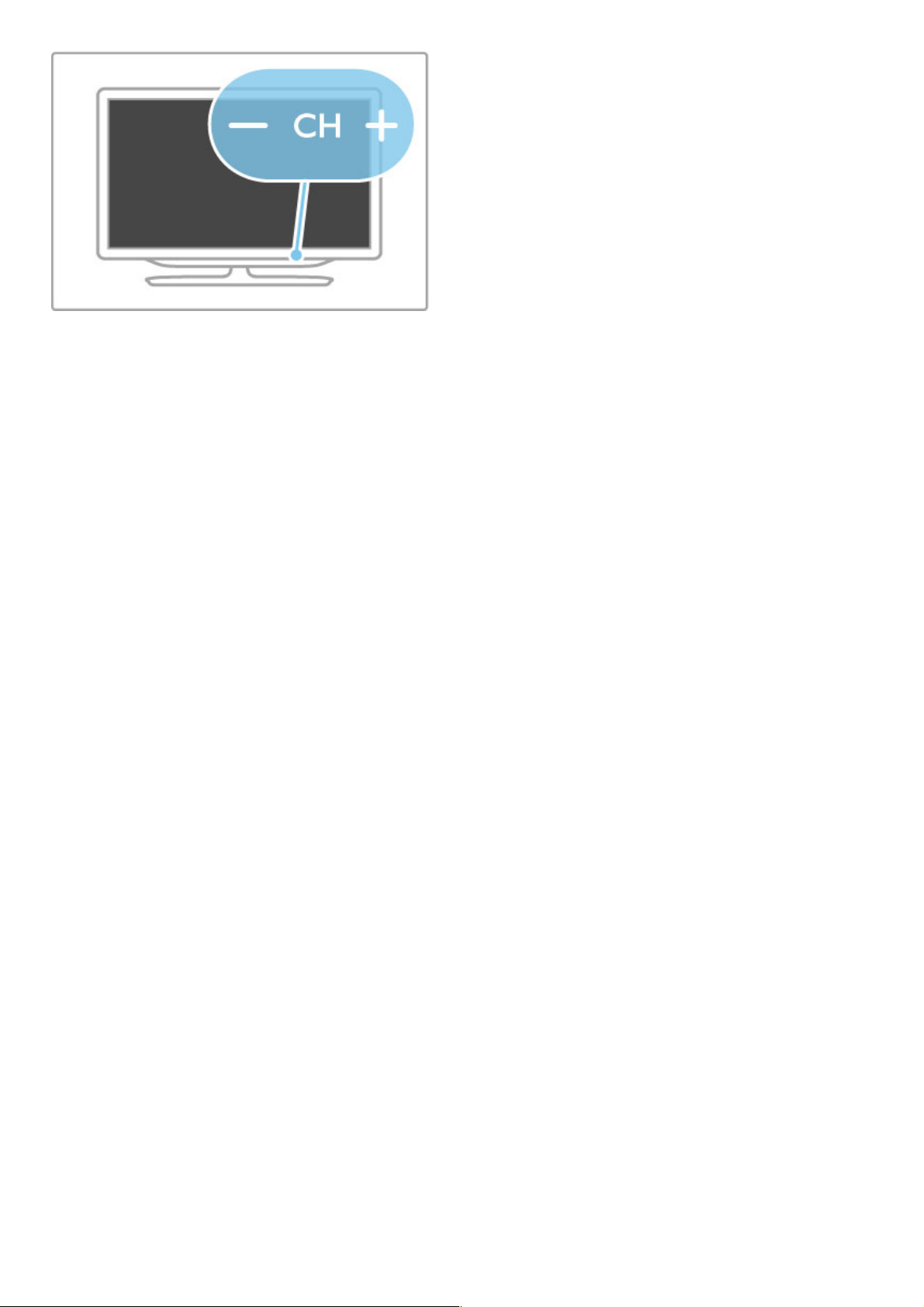
Ba!larken / TV üzerindeki tu!lar 11
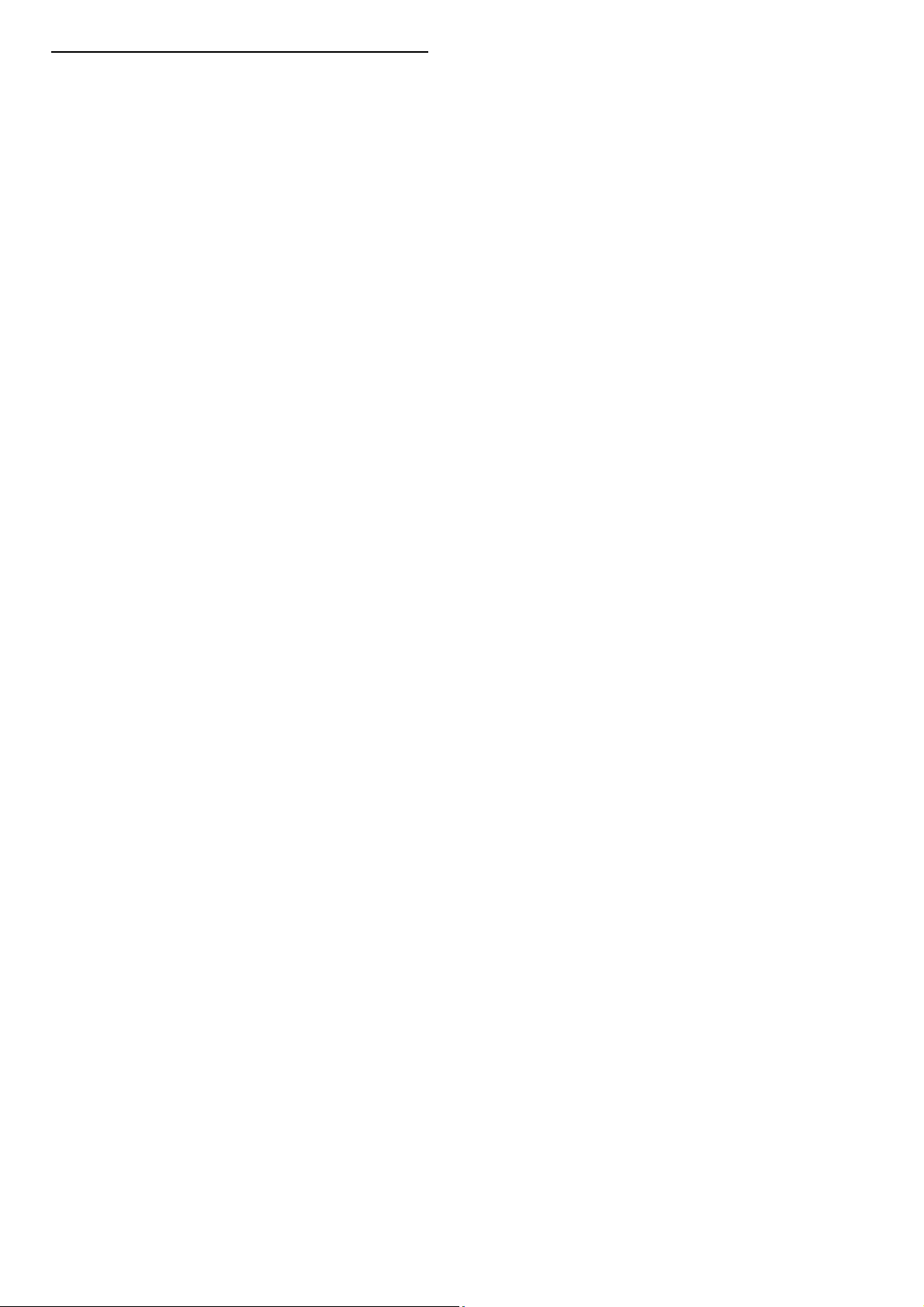
1.4 TV'nizi kaydettirin
Ürünü satın aldı!ınız için te"ekkür ederiz; Philips'e ho" geldiniz.
TV'nizi kaydettirin ve tam destek (yüklemeler dahil), yeni ürünlerle
ilgili bilgilere ayrıcalıklı eri"im, özel teklifler ve indirimler, ödüller
kazanma "ansı ve hatta yeni sürümlerle ilgili özel anketlere katılma
dahil olmak üzere pek çok avantajdan faydalanın.
www.philips.com/welcome adresine gidin
12 Ba"larken / TV'nizi kaydettirin
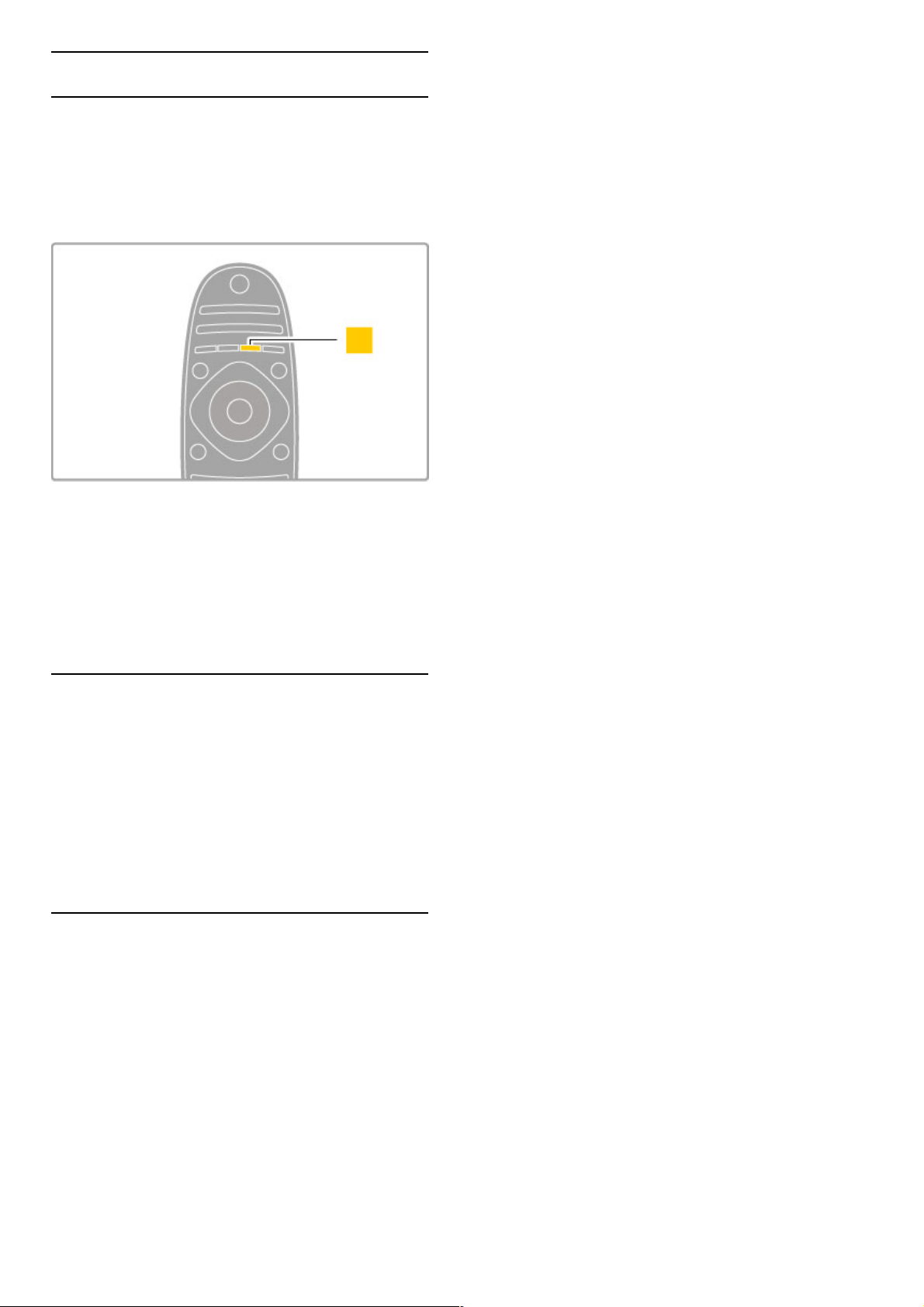
1.5 Yardım ve destek
Yardım ve Arama özelli!inin kullanımı
Yardım
Yardım'ı Ana menüden açabilirsiniz. Ço!u durumda Yardım'ı
do!rudan açmak veya kapatmak için uzaktan kumandanız
üzerindeki sarı tu"a da basabilirsiniz. Metin gibi bazı etkinlikler için
renkli tu"ların özel i"levleri bulunmaktadır ve Yardım'ı açmak için
kullanılamazlar.
Yardım talimatlarını takip etmeden önce Yardım'ı kapatın. Yardım'ı
kapatmak için sarı tu"a veya h tu"una basın. Sarı tu"a yeniden
bastı!ınızda Yardım, kapatmı" oldu!unuz sayfada açılacaktır.
¬ Ara
Yardım içinde ihtiyacınız olan bir konuyu bulmak için ¬ Ara
ö!esini kullanın. Gezinme tu"larını kullanarak listeden bir konu
seçin ve OK tu"una basın. Aradı!ınız konu ilk sayfada olmayabilir
ve birkaç sayfa sonra olabilir. Bir sonraki sayfaya gitmek için x
tu"una basın.
Çevrimiçi destek
Philips TV ile ilgili herhangi bir sorunu çözmek için çevrimiçi destek
hizmetimize danı"abilirsiniz. Dilinizi seçebilir ve ürün model
numarasını girebilirsiniz.
www.philips.com/support adresini ziyaret edin.
Destek sayfasında ülkenizde bize ula"abilece!iniz telefon numarasını
ve ayrıca sık sorulan soruların (SSS) yanıtlarını bulabilirsiniz.
Yeni TV yazılımı yükleyebilir veya PC'nizde okumak için kullanım
kılavuzunu yükleyebilirsiniz. Belirli bir soruyu e-posta ile sorabilir
veya bazı ülkelerde ortaklarımızdan biriyle çevrimiçi olarak görü"me
yapabilirsiniz.
Philips ile ileti"im kurun
Destek için ülkenizdeki Philips Mü"teri Destek Merkezi'ni
arayabilirsiniz. Telefon numarası TV ile birlikte verilen basılı
belgelerde bulunmaktadır.
#sterseniz, www.philips.com/support adresindeki Internet sitemize
ba"vurabilirsiniz.
TV model numarası ve seri numarası
TV ürün model numarası ve seri numarasını vermeniz istenebilir.
Bu numaraları ambalaj etiketinde veya TV'nin arkasında veya alt
kısmındaki tip etiketinde bulabilirsiniz.
Ba"larken / Yardım ve destek 13
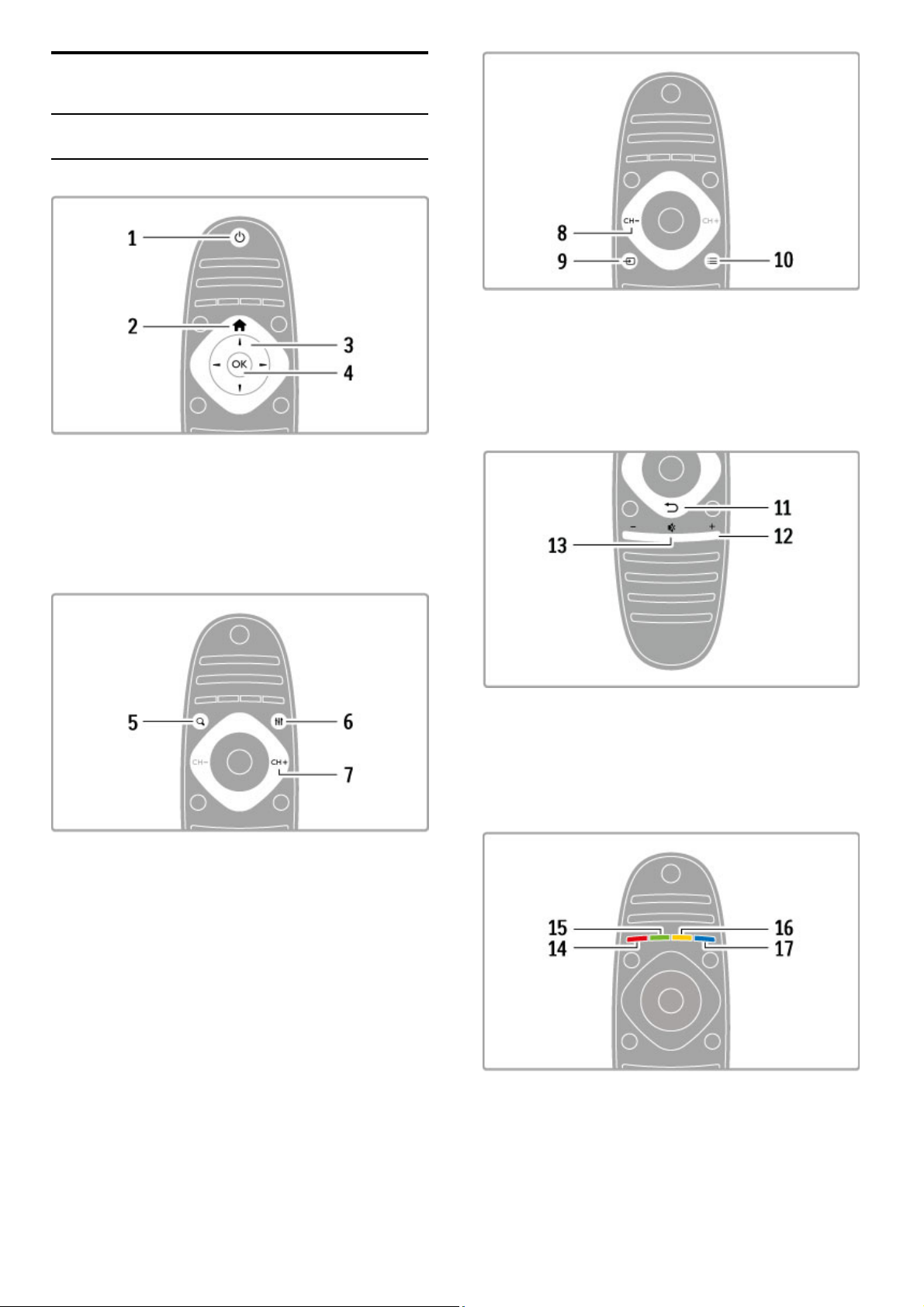
2
2.1
Temel Bilgiler
Uzaktan kumanda
Genel Bilgiler
1 BeklemeO
TV'yi açar veya bekleme moduna geri alır.
2 Ana sayfah
Ana menüyü açmak veya kapatmak için.
3 Gezinme tu!u
Yukarı, a!a"ı, sola veya sa"a gitmenizi sa"lar.
4 OK tu!u
Yapılan seçimi etkinle!tirir.
5 Bul ¬
Kanal listesini veya foto"raf, müzik ve film listenizi açar.
6 Ayar t
Resim, ses, Ambilight veya 3D gibi sık kullanılan ayarları açar veya
kapatır.
7 CH+ / Sonraki W
Bir sonraki kanal, sayfa veya bölüme geçer.
8 CH- / Önceki X
Bir önceki kanal, sayfa veya bölüme geçer.
9 Kaynak Ú
Do"rudan bir TV ba"lantısına geçer.
10 Seçenekler r
Seçenekler menüsünü
açmak veya kapatmak için.
. . .
11 Geri È
Önceki kanala geri gider. Bir ayarı de"i!tirmeden menülerden çıkar.
Önceki Metin veya Net TV sayfasına geri gider.
12 Ses seviyesi V
Ses seviyesini ayarlar.
13 Sessiz m
Sesi kapatır veya yeniden açar.
14 Temel Bilgiler / Uzaktan kumanda
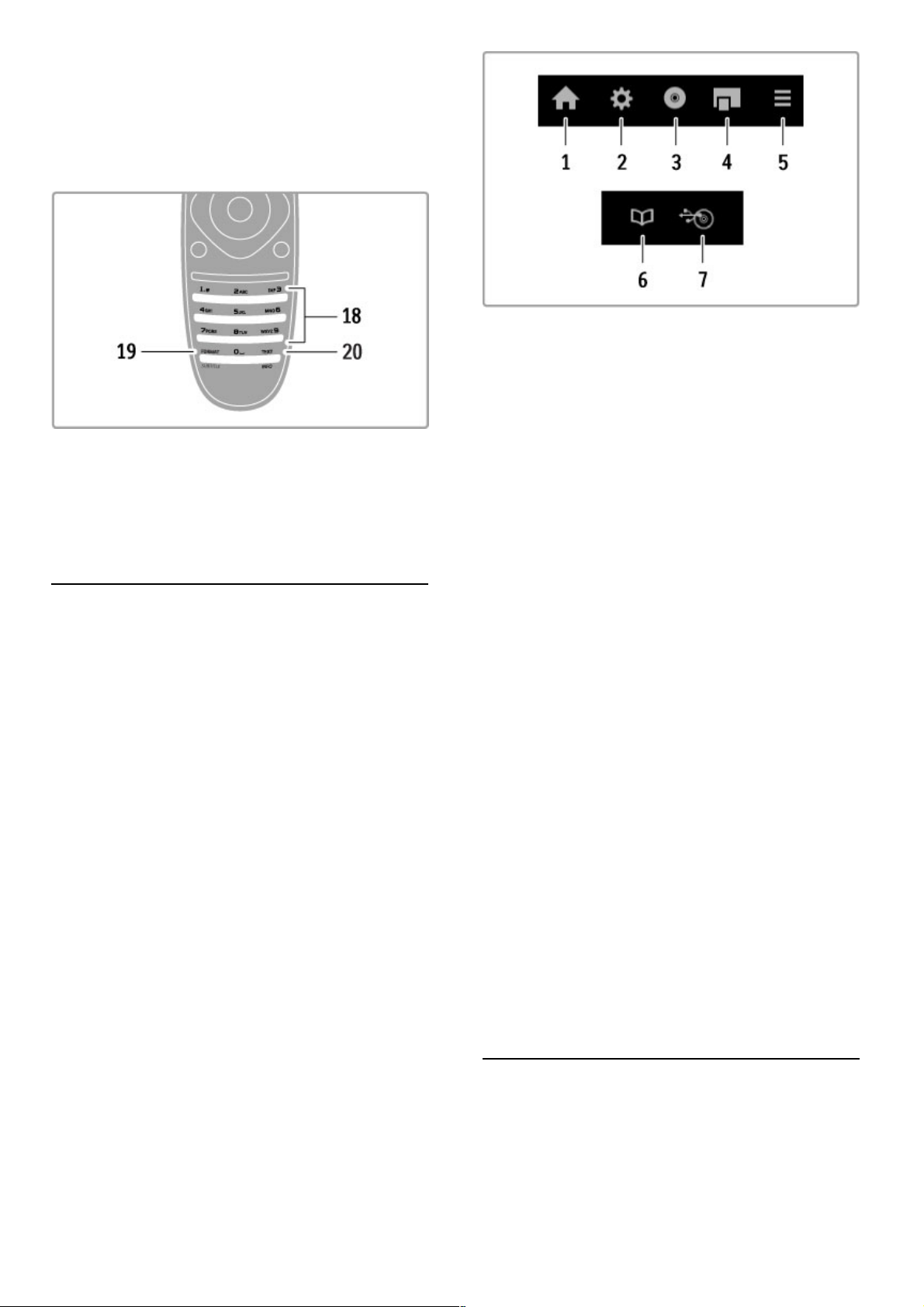
14 Kırmızı tu!
Etkile!imli TV'yi açar veya bir Metin sayfasını seçer.
15 Ye!il tu!
Eko ayarlarını açar veya bir Metin sayfasını seçer.
16 Sarı tu!
Bir Metin sayfasını seçer.
17 Mavi tu!
Bir Metin sayfasını seçer.
18 Rakam tu!ları ve metin tu! takımı
Bir TV kanalını do"rudan seçer veya metin girer.
19 Format / Altyazı
Format menüsünü açar ve kapatır. / Altyazıyı görüntülemek ya da
gizlemek için bu dü"meyi 3 saniye basılı tutun.
20 Metin / Bilgi
Metni açar ve kapatır. / Sonraki programlarla ilgili bilgileri açmak
ve kapatmak için bu tu!u 3 saniye basılı tutun.
Cihazların kullanımı
TV'nin uzaktan kumandası aynı zamanda ba"lı bir cihazı da
çalı!tırabilir. Cihazda EasyLink (HDMI-CEC) olmalı ve cihaz açık
olmalıdır. Cihaz ayrıca bir HDMI kabloyla ba"lanmı! olmalıdır.
Bir EasyLink cihazının kullanımı
Böyle bir cihazı TV uzaktan kumandası ile çalı!tırmak için cihazı
veya etkinli"ini h Ana menüden seçin ve OK tu!una basın. h
tu!u, t AYAR tu!u ve r SEÇENEKLER tu!u dı!ındaki tüm
tu!ların komutları cihaza yönlendirilir.
TV'ye geri dön
Uzaktan kumandayı TV'yi çalı!tırma i!levine geri döndürmek için,
h (Ana sayfa) tu!una basın, TV "zleme ö"esini seçin ve OK
tu!una basın.
Cihaz tu!larını göster
Bir cihazı çalı!tırırken, uzaktan kumanda üzerinde bazı tu!lar mevcut
olmayabilir. Bu tu!ları TV'de seçilebilir hale getirmek için, r
SEÇENEKLER ö"esine basın ve Cihaz tu!larını göster ö"esini
seçin. #stedi"iniz tu!u seçin ve OK tu!una basın.
Cihaz tu!larını gizlemek için, È (Geri)
tu!una basın.
. . .
Bu tu!lar genellikle a!a"ıdaki cihaz menülerini açarlar:
1 Ana menü
2 Ayarlar menüsü
3 Disk menüsü (disk içeri"i)
4 Açılan menü
5 Seçenekler menüsü
6 Program rehberi
7 Ortam seçimi
Tek Dokunu!ta Oynatma
EasyLink HDMI-CEC cihazına bir disk takın ve cihazda Oynat
dü"mesine basın. TV bekleme modundan açılır ve diski oynatmaya
ba!lar.
Sistem Ses Kontrolü
EasyLink ses sistemi ba"lantısı yaptıysanız, TV'den gelen sesi ses
sisteminden dinleyebilirsiniz. TV hoparlörleri otomatik olarak sessiz
hale gelir. Ses sisteminin ses seviyesini TV'nin uzaktan
kumandasıyla kontrol edebilirsiniz.
Surround modu
Güncel Philips cihazlarıyla, cihazın surround ses ayarını TV üzerinde
de"i!tirebilirsiniz. Bu ayarı de"i!tirmek için t AYAR tu!una basın,
Surround modu ö"esini seçin ve OK tu!una basın. Sonraki mod
ö"esinde, OK tu!una basarak cihaz için kullanılabilecek modlar
arasında geçi! yapın.
Akıllı Ses
Güncel Philips cihazlarıyla, cihazın Akıllı ses ayarını TV üzerinde
de"i!tirebilirsiniz. Bu ayarı de"i!tirmek için, t AYAR tu!una basın,
Akıllı ses ö"esini seçin ve OK tu!una basın. Listeden bir ses
modu seçin.
Ekran kapatma
Güncel bir Philips ses cihazı TV'ye yalnızca ses gönderiyorsa, cihaz
TV ekranının kapatılmasını istiyor olabilir. Bu mesaj
görüntülendi"inde ekranın kapanması için Ekran kapalı ö"esini
seçin ve OK tu!una basın. Ekranı tekrar açmak için h (Ana
sayfa) tu!una basın.
Sistem bekleme
TV ve tüm EasyLink cihazlarını bekleme moduna getirmek için,
uzaktan kumanda üzerindeki O tu!una basın.
EasyLink hakkında daha fazla bilgi için bkz. Yardım > Ayarlar >
Cihazlar > EasyLink HDMI-CEC.
IR sensörü
Uzaktan kumandayı her zaman TV'nin ön tarafındaki uzaktan
kumanda kızılötesi sensörüne yöneltti"inizden emin olun.
Temel Bilgiler / Uzaktan kumanda 15
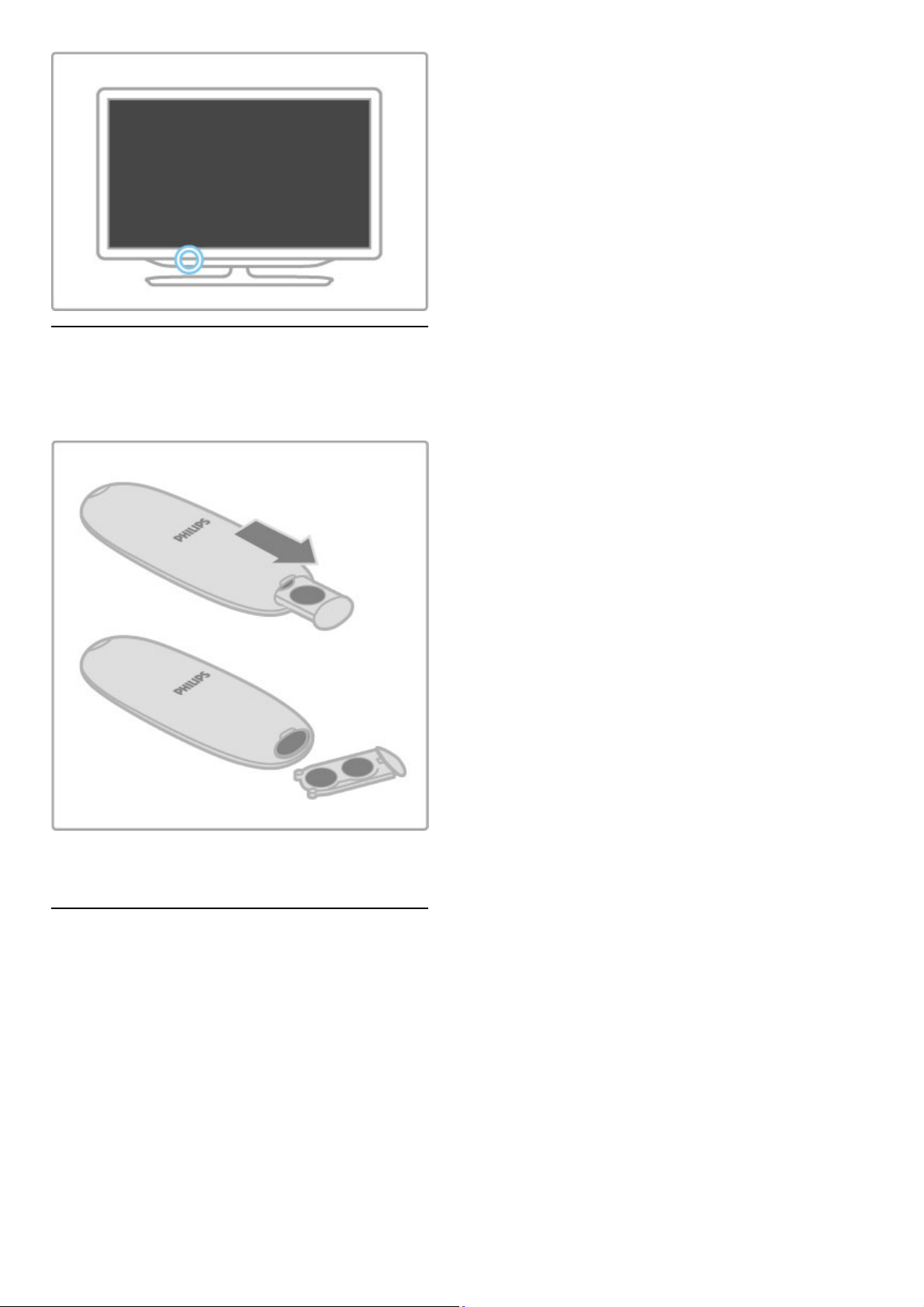
Piller
Uzaktan kumandanın pillerini de!i"tirmek için uzaktan kumandanın
alt kısmındaki küçük tablayı kaydırarak açın. 2 adet pul "eklinde pil
kullanın (CR2032 tipi – 3V). Pillerin + yüzlerinin (üst yüz) yukarı
baktı!ından emin olun. Küçük tablada bir + göstergesi vardır.
Uzaktan kumandayı uzun süre kullanmayacaksanız, pilleri çıkarın.
Pilleri kullanım sonu talimatlarına uygun olarak atın. Bkz. Yardım >
Teknik özellikler > Çevre > Kullanım sonu.
Temizleme
Uzaktan kumandanız çizilmeye dayanıklı kaplamaya sahiptir.
Uzaktan kumandayı temizlemek için yumu"ak ve nemli bir bez
kullanın. TV'yi veya uzaktan kumandayı temizlemek için kesinlikle
alkol, kimyasal maddeler veya ev temizlik ürünleri kullanmayın.
16 Temel Bilgiler / Uzaktan kumanda
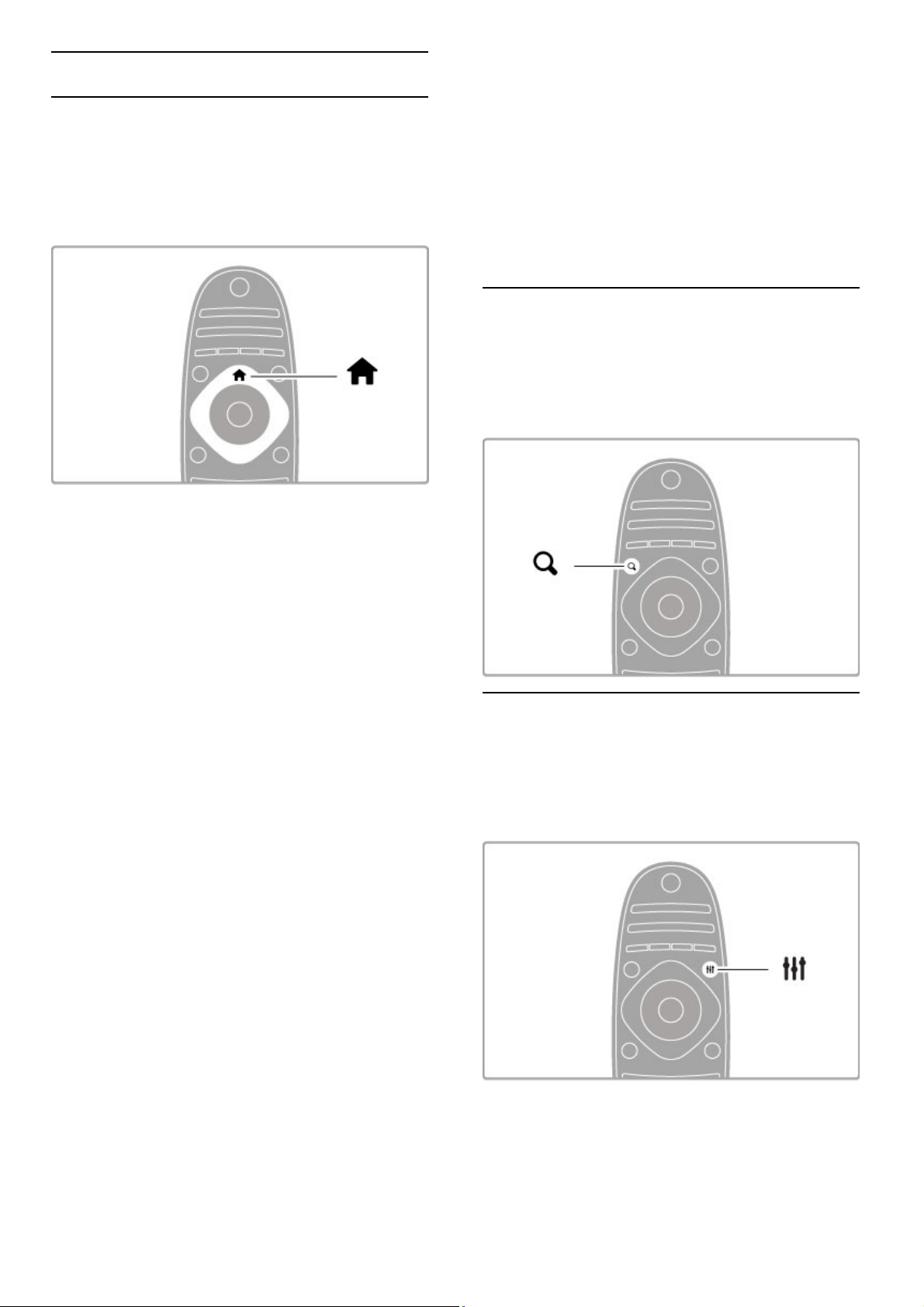
2.2 Menüler
h Ana Sayfa
Ana menüde, TV izlemeye ya da bir film diski veya ba!ka herhangi
bir TV etkinli"ini izlemeye ba!larsınız.
Ana menüyü açmak için h tu!una basın.
Bir etkinlik ba!latmak için, etkinli"i gezinme tu!larıyla seçin ve OK
tu!una basın.
Ana menüyü kapatmak için h tu!una tekrar basın.
Cihazlarınızı ekleyin
Ba"lantılı bir cihaz, kolay seçim için Ana menüye eklenmelidir.
Ba"ladı"ınız cihazda EasyLink (HDMI -CEC) yoksa ya da bir HDMI
kablosuyla ba"lanmamı!sa, Cihazlarınızı ekleyin ö"esiyle cihazınızı
manuel olarak Ana menüye eklemeniz gerekir.
EasyLink (HDMI-CEC) özelli"i olan ve bir HDMI kablosuyla
ba"lanan cihazlar, etkinliklerini Ana menüde otomatik olarak
gösterirler. Tek bir cihaz birden fazla etkinlik ekleyebilir.
EasyLink cihazı otomatik olarak gösterilmiyorsa, cihaz üzerindeki
EasyLink kapatılmı! olabilir.
Bir cihazı manuel olarak ekleme
Ana menüde, Cihazlarınızı ekleyin seçimini yapın ve OK tu!una
basın. Ekrandaki talimatları uygulayın.
TV, cihazı ve cihazın ba"landı"ı ba"lantıyı seçmenizi isteyecektir.
Cihaz veya etkinlikleri artık Ana menüye eklenmi!tir.
Bir cihazı yeniden adlandırma
Eklenen bir cihazı ya da etkinli"i yeniden adlandırmak için, cihazı
Ana menüden seçin, r SEÇENEKLER tu!una basın ve Yeniden
adlandır ö"esini seçin. Yeni bir ad girmek için SMS/metin
mesajlarında yaptı"ınız gibi uzaktan kumanda üzerindeki tu! takımını
kullanın.
Bir cihazı kaldır
Bir cihaz veya etkinli"i Ana menüden kaldırmak için, ö"eyi seçin ve
r SEÇENEKLER tu!una basın ve ardından Bu cihazı kaldır
ö"esini seçin. Bir cihaz veya etkinlik sildikten sonra hala Ana
menüde görünüyorsa, simgenin otomatik olarak tekrar eklenmesini
önlemek için cihaz üzerindeki EasyLink ayarını kapalı duruma
getirin.
EasyLink hakkında daha fazla bilgi için bkz. Yardım > Temel
Bilgiler > Uzaktan kumanda > Cihazların kullanımı.
Tekrar sıralama
Ana menüdeki bir cihazı veya etkinli"i tekrar sıralamak için, cihazı
veya etkinli"i seçin ve r SEÇENEKLER
tu!una basın. 1Tekrar sırala ö"esini seçin.
2 Gezinme tu!larını kullanarak cihaz veya etkinli"i istedi"iniz yere
getirin. Yalnızca eklenen cihaz ve etkinlikleri tekrar sıralayabilirsiniz.
3 Konumu onaylamak için OK tu!una basın. Tüm cihazlar ve
etkinlikler sa"a kayacaktır.
Ba!ka bir cihaz veya etkinli"i vurgulayabilir ve yeniden
konumlandırabilirsiniz.
Tekrar sıralamayı durdurmak için r SEÇENEKLER tu!una basın
ve Tekrar sıralamadan çık seçene"ini seçin.
Cihaz aktivitelerini geri yükle
Birden fazla etkinli"i olan bir cihazda, silinmi! bir etkinli"i geri almak
için cihaz veya etkinliklerinden birini seçin ve r SEÇENEKLER
tu!una basın. Etkinlikleri geri al ö"esini seçin ve OK tu!una basın.
Bu cihaza ait silinen tüm etkinlikler yeniden görüntülenir.
¬ BUL
¬BUL özelli"iyle, TV kanallarını izlerken Kanal listesini açarsınız ya
da bilgisayarınıza veya USB cihazınıza göz atarken foto"raf, müzik
ve video listesini açarsınız.
Listeyi açmak için ¬ BUL tu!una basın.
Listeyi kapatmak için, ¬ tu!una tekrar basın.
t AYAR
AYAR menüsüyle görüntü, ses, Ambilight ve 3D ayarlarını hızlı bir
!ekilde ayarlayabilirsiniz.
Ayar menüsünü açmak için t AYAR tu!una basın.
Gezinme tu!larıyla seçiminizi yapın ve OK tu!una basın.
Menüyü kapatmak için, t AYAR tu!una tekrar basın.
Temel Bilgiler / Menüler 17
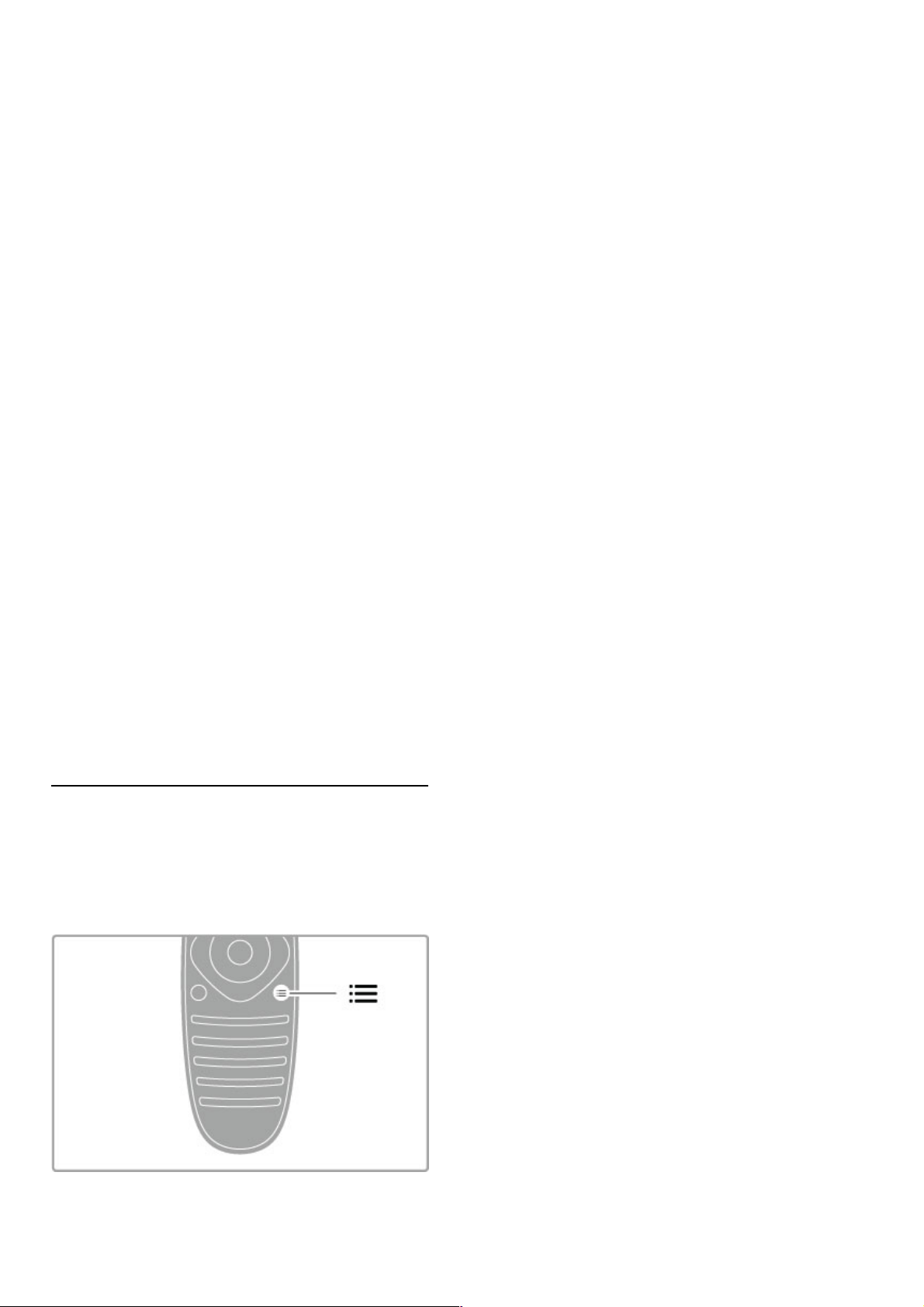
Ayar menüsünde, a!a"ıdaki ayarları yapabilirsiniz:
• 3D
• 3D derinlik
• 2 ki!ilik oyun
• Ambilight Özelli"i Açık veya Kapalı
• Ambilight dinamikleri
• Görüntü formatı
• Akıllı görüntü (ön ayarlar)
• Akıllı ses (ön ayarlar)
• Hoparlörler
• Surround
• Görüntü de"i!tirme
Ambilight
Ambilight ayarları hakkında daha fazla bilgi için bkz. Yardım >
Ayarlar > Ambilight.
Resim formatı
Görüntü formatı ayarları hakkında daha fazla bilgi için bkz. Yardım
> Temel bilgiler > TV izleme > Görüntü formatı.
Akıllı görüntü, Akıllı ses
TV'yi izlemekte oldu"unuz içeri"e en çok uyan ön ayarlara
getirebilirsiniz.
Akıllı ayarlar hakkında daha fazla bilgi için bkz. Yardım > Temel
bilgiler > TV izleme > Akıllı görüntü ve ses .
Hoparlörler
TV hoparlörlerinden ses duymak için Yardımı kapatın, t AYAR
tu!una basın, Hoparlörler ö"esini ve TV ö"esini seçin.
Sesi sisteme ba"lı bir Ev Sinema Sistemi veya Amplifikatörden
duymak istiyorsanız Amplifikatör ö"esini seçin.
Bu ayarlar geçici olarak tüm EasyLink ayarlarını geçersiz kılacaktır.
Surround
TV'yi otomatik olarak en iyi surround ses moduna getirmek için
(yalnızca bir Ev Sinema Sistemi ba"lı oldu"unda geçerlidir), Yardımı
kapatın, t AYAR tu!una basın, Surround ve Açık ö"esini seçin.
Görüntü kaydırma
Altyazıları tam olarak görebilmek için ekrandaki görüntüyü dikey
veya yatay yönde kaydırabilirsiniz (TV giri!ine ba"lı olarak).
TV izlerken t AYAR tu!una basın, Görüntü kaydırma ö"esini
seçin ve OK tu!una basın. Gezinme tu!larını kullanarak görüntüyü
kaydırın. Görüntü kaydırmayı durdurmak için OK tu!una basın.
r SEÇENEKLER
SEÇENEKLER menüsüyle, TV'de izledi"iniz veya yaptı"ınız !eyle
ilgili olan iste"e ba"lı ayarları seçebilirsiniz.
Hangi seçeneklerin kullanılabilir oldu"unu görmek için r
SEÇENEKLER tu!una basın.
Menüyü kapatmak için, r SEÇENEKLER tu!una tekrar basın.
18 Temel Bilgiler / Menüler
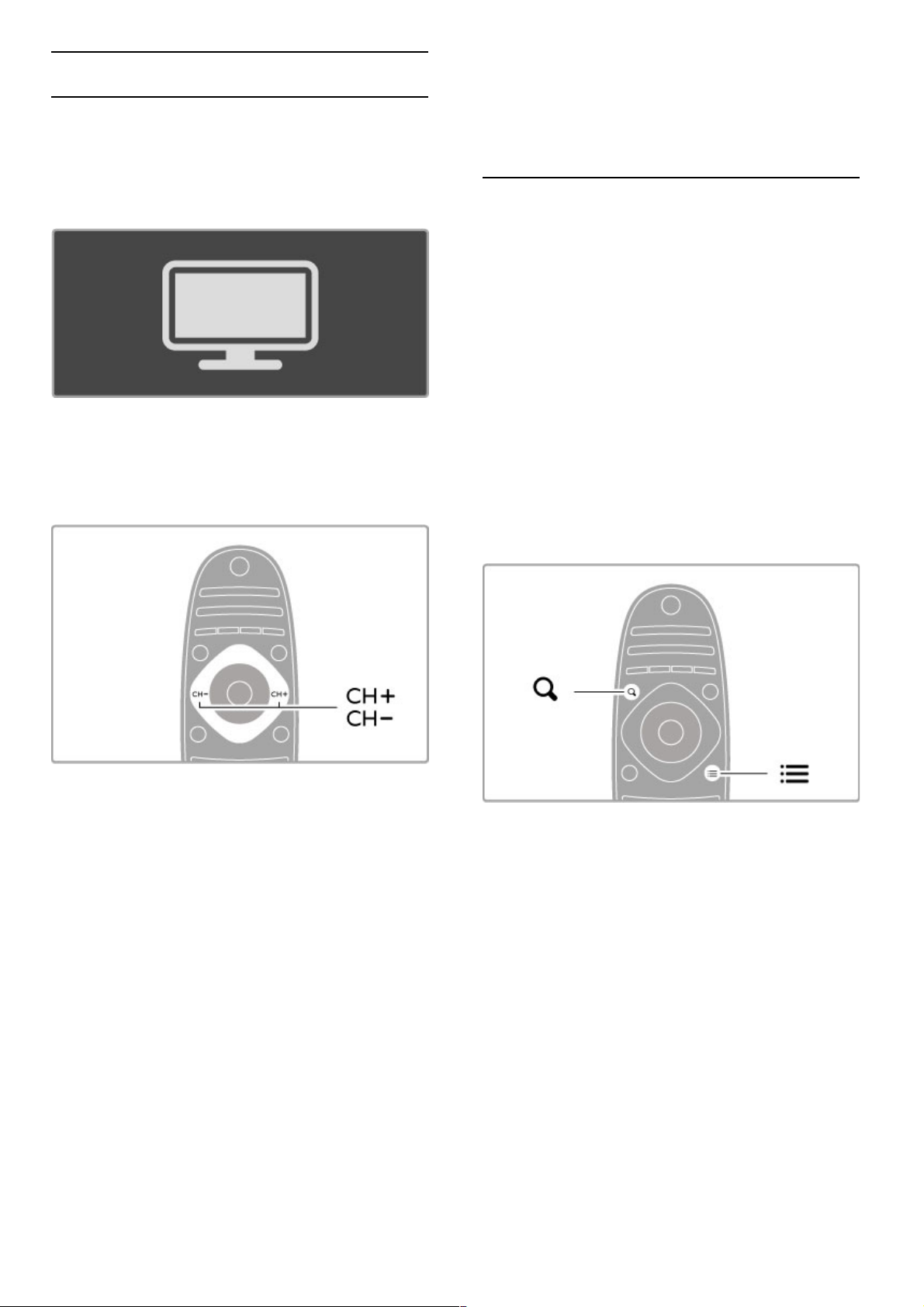
2.3 TV !zleme
Kanal de"i#tirme
TV izlemek ve kanal de!i"tirmek için, TV izleme seçene!inin Ana
menüde seçili oldu!undan emin olun.
TV izlemek için h tu"una basın, TV izleme ö!esini seçin ve OK
tu"una basın.
Kanalları de!i"tirmek için uzaktan kumanda üzerindeki CH+ veya
CH- tu"larına basın. Kanal numarasını biliyorsanız, rakam tu"larını
kullanabilirsiniz veya bir kanal seçmek için Kanal listesini açmak
üzere ¬ BUL tu"una basabilirsiniz.
Önceki kanala dönmek için È (Geri) tu"una basın.
Radyo kanalları
Dijital yayın varsa, kurulum sırasında dijital radyo istasyonları
kurulur. Radyo kanallarına tıpkı TV kanallarında oldu!u gibi
geçebilirsiniz. Genellikle kanal 1001'den sonrasına bir DVB-C kanal
kurulumu tarafından radyo istasyonları yerle"tirilir.
TV kanallarını izleme seçenekleri
Dijital yayın yapan TV kanallarını izliyorsanız, mevcut seçenekleri
görüntülemek için r SEÇENEKLER tu"una basın:
• Yayında ne var
• Durum
• Video seçimi
Yayında ne var
Bu seçenek, bu kanalda o anda yayınlanan ve bir sonra
yayınlanacak program hakkında bilgiler gösterir. Metin içinde
gezinmek veya bir sonraki sütuna gitmek için gezinme tu"larını
kullanın.
Durum
Durum sayfası yayına ba!lı olarak ilgili bilgileri gösterecektir. Kanal
sinyalini iyile"tirmek veya belirli servislerin verilip verilmedi!ini
kontrol etmek için bu bilgileri kullanabilirsiniz.
Video seçimi
Dijital TV kanalları birden fazla video sinyali (çok beslemeli
yayınlar), aynı olaya ait farklı açılar veya kamera görü" açıları veya
tek bir TV kanalında farklı programlar sunabilirler. TV'de bu tür
TV kanallarının olup olmadı!ına dair bir mesaj görüntülenir. Varsa,
seçiminizi yapmak için r SEÇENEKLER tu"una basın ve Video
seçimi ö!esini seçin.
Kanal listesi
Kanal listesinde, kurulan bütün TV ve radyo kanallarını bulabilirsiniz.
TV izlerken Kanal listesini açmak için ¬ BUL tu"una basın.
Kanalı de!i"tirmeden Kanal listesini kapatmak için ¬ BUL tu"una
tekrar basın veya È (Geri) tu"una basın.
Kanal listesinde, bir TV kanalında veya radyo istasyonunda
gezinebilirsiniz ve TV kanalını izlemek ya da radyo istasyonunu
dinlemek için OK tu"una basabilirsiniz.
Kanal listesinde birden fazla sayfa olabilir. Sonraki veya önceki Kanal
listesi sayfasını görüntülemek için W veya X tu"una basın.
Kanal listesi seçenekleri
Kanal listesi ekrandayken, a"a!ıdaki seçenekleri seçmek için r
SEÇENEKLER ö!esine basın:
• Seçim listesi
• Favori olarak i"aretle
• Yeniden sırala
• Yeniden Adlandır
• Kanal gizle
• Tümünü göster
Seçim list.
Kanal listesinde hangi kanalların gösterildi!ini seçmek için bu
seçene!i kullanın. Burada seçti!iniz liste, CH+ ve CH- ile geçti!iniz
kanalları belirler.
Favori olarak i#aretle
Bir kanal, Kanal listesinde vurguluyken bu kanalı favori kanal
yapabilirsiniz.
Bkz. Temel bilgiler > TV izleme > Favori kanallar.
Tekrar sıralama
Listedeki kanalların yerini de!i"tirebilirsiniz.
1 Kanalları tekrar sıralamaya ba"lamak için r SEÇENEKLER
tu"una basın ve Tekrar sırala ö!esini seçin.
2 Bir kanalı vurgulayın ve OK tu"una basın.
3 Gezinme tu"larıyla kanalın yerini istedi!iniz "ekilde de!i"tirin.
Bunun yerine yeni konumu do!rudan sayı tu"ları ile de girebilirsiniz.
Temel Bilgiler / TV #zleme 19
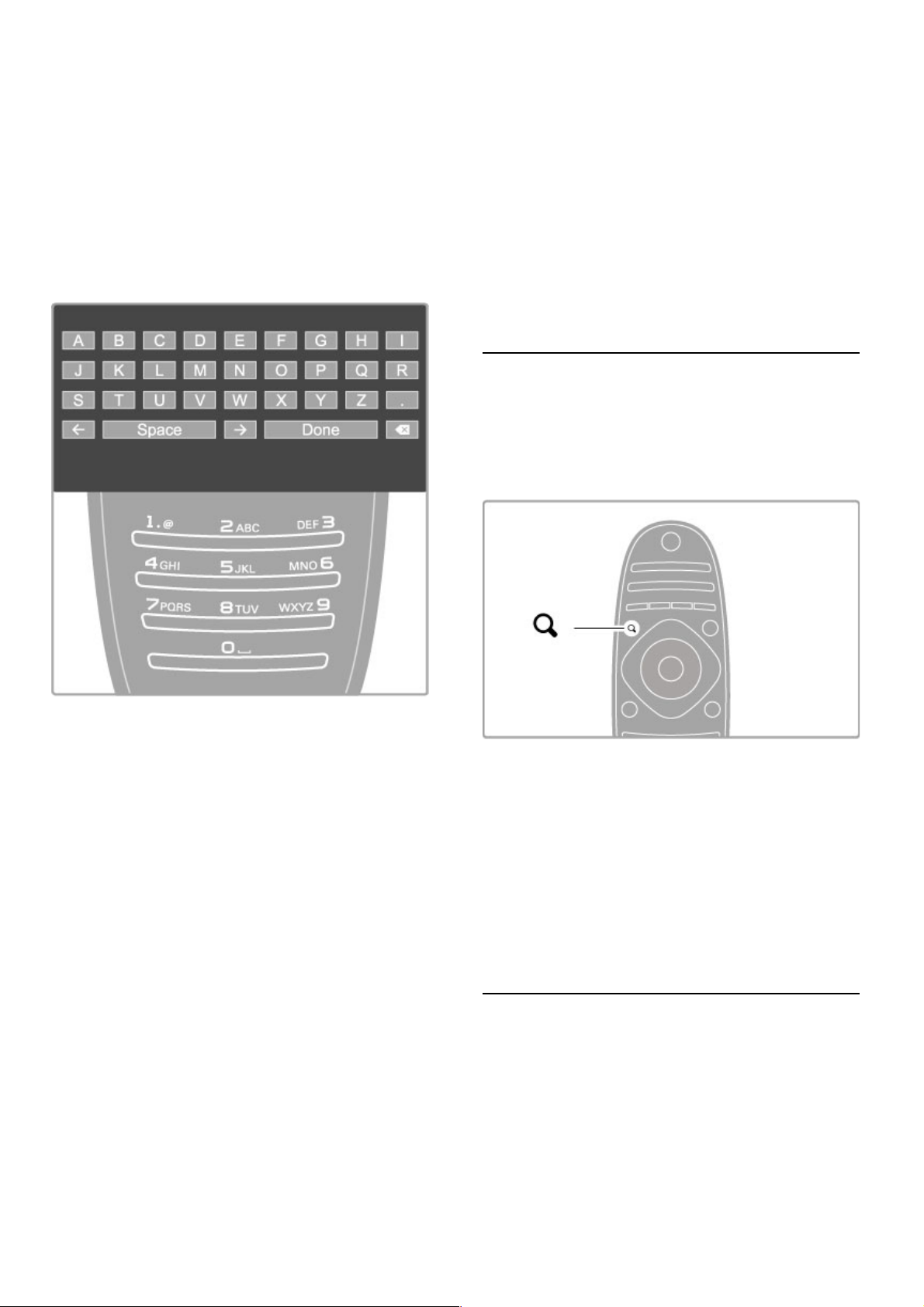
4 Konumu onaylamak için OK tu!una basın. Kanalı ekleyebilir veya
de"i!tirebilirsiniz.
Ba!ka bir kanalı vurgulayarak aynı i!lemleri uygulayabilirsiniz.
Tekrar sıralamayı durdurmak için r SEÇENEKLER tu!una basın
ve Tekrar sıralamadan çık seçene"ini seçin.
Yeniden Adlandır
Kanal listesindeki bir kanalı yeniden adlandırabilirsiniz.
1 Kanal listesinde, yeniden adlandırmak istedi"iniz kanalı vurgulayın.
2r SEÇENEKLER tu!una basın ve yeniden adlandırmaya
ba!lamak için Yeniden adlandır ö"esini seçin. Metni do"rudan
uzaktan kumanda kontrol tu! takımı ile girebilirsiniz veya metin
giri! menüsünün üst kısmında tam bir klavye açabilirsiniz.
Uzaktan kumanda tu! takımı ile metin girme
Metin içindeki imleci konumlandırmak için gezinme tu!larını
kullanın. Bir karakteri silmek için È (Geri) tu!una basın.
Bir karakter girmek için uzaktan kumanda tu! takımını tıpkı
SMS/metinli mesajla!ma sırasında kullandı"ınız gibi kullanın. Özel bir
karakter seçmek için 1 tu!una basın. Bir karakteri silmek için Sil
ö"esini seçin.
Yeniden adlandırmayı sonlandırmak için Tamam ö"esini seçin.
Ekran klavyesiyle metin girin.
Metin giri! menüsünün üst kısmındaki ekran klavyesini açmak için,
metin içindeki imleç yanıp sönerken OK tu!una basın.
Klavye üzerindeki gezinme tu!larını kullanarak, bir karakteri
vurgulayın ve girmek için OK tu!una basın. Bir karakteri silmek için
È (Geri) tu!una basın veya ! ö"esini vurgulayıp OK tu!una
basın.
Büyük harften küçük harfe veya özel karakterlere geçmek için W
(Sonraki) veya X (Önceki) tu!larına basın.
Bir metin satırı içindeki bir karakteri düzenlemek için, imleci bu
karakterin üzerine getirin ve ekrandaki bo!luk karakterinin her iki
ucundaki z ve Z tu!larını kullanın.
Ekran klavyesini kapatmak için Tamam ö"esini vurgulayın ve OK
tu!una basın.
USB klavye
Ba"lı USB klavyeyi kanalları yeniden adlandırmak için
kullanabilirsiniz. Bir USB klavyesi ba"lamak için, bkz. Yardım >
Ba"lantılar > Daha fazla cihaz ba"lama > Klavye ve fare.
Kanal gizleme
Kanal listesindeki bir kanalı gizleyebilirsiniz. Kanallara bakarken
gizlenen kanallar atlanacaktır.
1 Kanal listesinde, gizlemek istedi"iniz kanalı vurgulayın.
2r SEÇENEKLER tu!una basın ve Kanal gizle ö"esini seçin.
Kanal listesini kapatır kapatmaz kanal gizlenecektir.
Gizli kanalları göster
Tüm gizli kanalları geri ça"ırabilir ve tekrar görünür hale
getirebilirsiniz.
1 Kanal listesindeyken r SEÇENEKLER tu!una basın ve Gizli
kanalları göster ö"esini seçin. Kanal listesinde artık yine tüm
kanallar gösterilecektir.
2 Önceden gizlenen tüm kanalları yeniden göstermek için r
SEÇENEKLER tu!una basın ve Tümünü göster ö"esini seçin.
Veya önceden gizlenen kanalları gizli bırakmak isterseniz, r
SEÇENEKLER tu!una basın ve Çıkı! ö"esini seçin.
Favori kanallar
Kanal listesinde bir kanalı favori olarak i!aretleyebilirsiniz. Kanal
listesini yalnızca favori kanallar listesinde gezinecek !ekilde
ayarlayabilirsiniz.
Kanal listesini açmak için, TV kanallarını izlerken ¬ BUL ö"esine
basın.
Bir kanalı favori olarak i!aretleyin
TV izlerken, Kanal listesini açmak için ¬ BUL ö"esine basın.
Favori olarak i!aretlemek istedi"iniz kanala gidin ve r
SEÇENEKLER tu!una basın. Favori olarak i!aretle ö"esini seçin.
Kanal listesinde, favori kanal F ile i!aretlenir.
Bir favori kanalın i!aretini kaldırmak için Favori i!aretini kaldır
seçene"ini seçebilirsiniz.
Favori kanal listesi
Kanal listesini yalnızca favori kanallarınız arasında gezinecek !ekilde
ayarlayabilirsiniz.
Liste ekrandayken, r SEÇENEKLER tu!una basın ve Listeyi seç
ö"esini seçin. Listeden Favoriler ö"esini seçin ve OK tu!una basın.
Bu listeyi seçti"inizde, yalnızca favorileriniz arasında gezinirsiniz.
Program rehberi
Bölgenizde program rehberi bilgisi mevcutsa, belirlenmi! TV
programlarıyla ekranda bir program rehberi açabilirsiniz.
Program rehberi, yayıncı veya Net TV tarafından sa"lanır.
20 Temel Bilgiler / TV #zleme
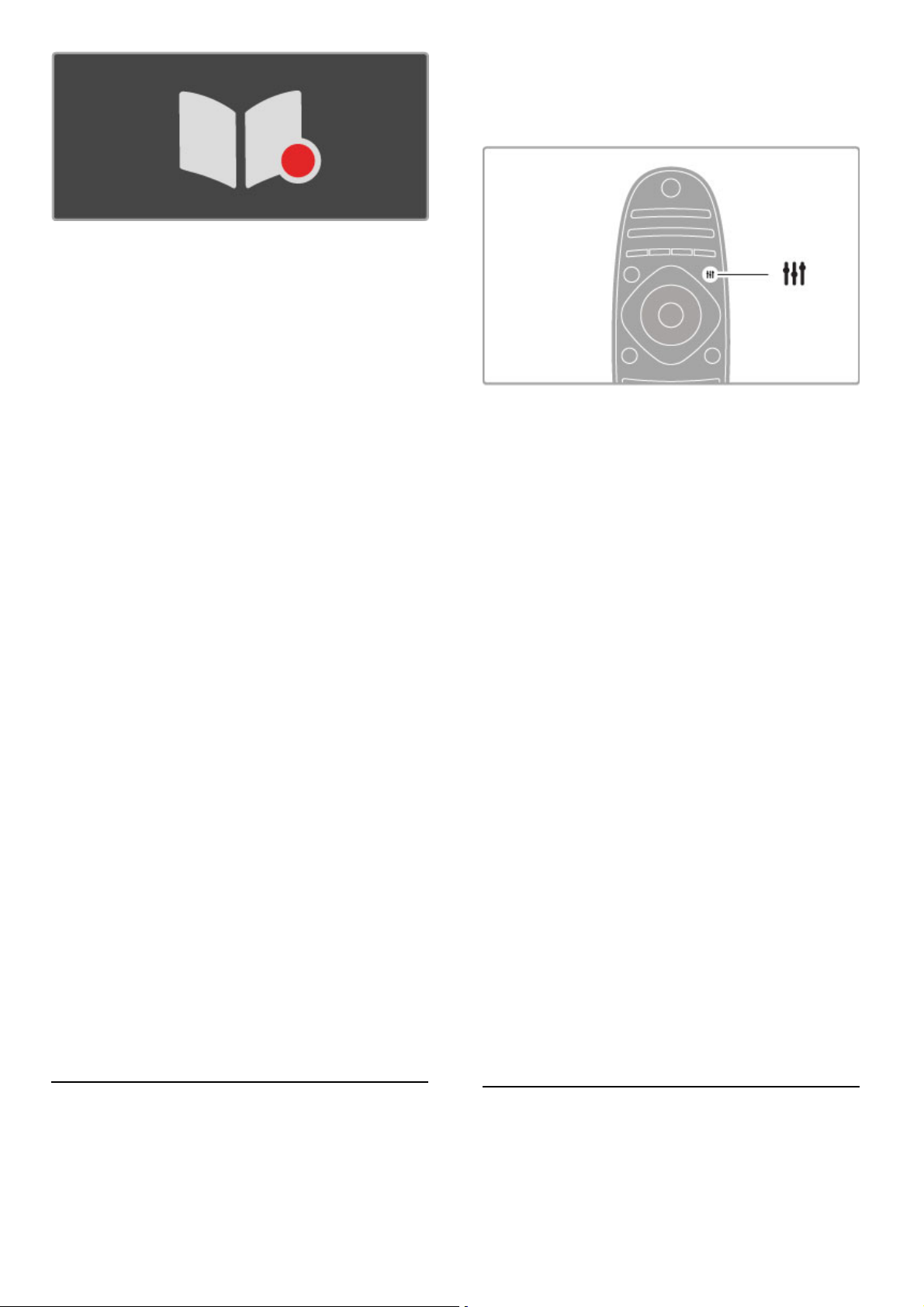
Program rehberini açın
TV izlerken, h tu!una basın, Program rehberini seçin ve OK
tu!una basın.
Herhangi bir ayarı de"i!tirmeden Program rehberinden çıkmak için,
È (Geri) tu!una basın.
!lk kullanım
Program rehberini ilk kez açtı"ınızda TV tüm TV kanallarında
program rehberi bilgilerini arar. Bu i!lem birkaç dakika sürebilir.
Veriler TV içinde saklanır. TV, program verilerini sekiz güne kadar
saklayabilir.
Program rehberi seçenekleri
Rehberde bir program seçti"inizde, a!a"ıdaki seçimleri yapmak için
r SEÇENEKLER tu!una basın:
• Hatırlatıcıyı ayarla
Bir programın ne zaman ba!layaca"ına dair ekran üzeri hatırlatıcı
ayarlamak için Hatırlatıcıyı ayarla ö"esini seçin ve OK tu!una
basın. Program © (Saat) simgesiyle i!aretlenir. Bu hatırlatıcıyı iptal
etmek için Hatırlatıcıyı sil ö"esini seçin ve OK tu!una basın.
• Günü de"i#tir
Önceki veya sonraki günün programlarını görüntüler.
• Daha fazla bilgi
Program ayrıntılarını ve özeti gösterir.
• Türe göre ara
Tüm programları seçilen türe göre görüntüler.
• Programlanmı# hatırlatıcılar
Bir hatırlatıcı ayarlanırsa, tüm programlanmı! hatırlatıcıların listesini
görüntüleyebilirsiniz.
• Program rehberini güncelle
TV, ilk tarama i!leminden sonra program rehberi verilerini
kaydeder. Kanalları güncellerseniz veya yeniden kurarsanız veya
Kanal listesini tekrar sıralarsanız, Program rehberini güncellemeniz
gerekecektir.
Güncellemek için, Program rehberini güncelle ö"esini seçin.
Hatırlatıcılar silinir.
Yayıncı veya A"
Program rehberinin geldi"i yeri seçmek için h > Ayarlar > TV
ayarları > Tercihler > Program rehberi seçimlerini yapın.
A"dan veya Yayıncıdan ö"elerinden birini seçin.
A"dan
Net TV'ye ba"lanana kadar, program rehberi bilgileri yayıncıdan
alınır. Net TV'ye ba"landıktan sonra TV program rehberi bilgilerini
almak için otomatik olarak Internet'e ba"lanır.
Yayıncıdan
Rehber bilgileri yayıncıdan/operatörden gelir.
Akıllı görüntü ve ses ayarları
Görüntü veya sesin kolayca ayarlayabilmesi için, her biri için bir ön
ayar seçebilirsiniz.
TV izlerken t AYAR tu!una basarak Ayar menüsünü açın ve
Akıllı görüntü veya Akıllı ses ö"esini seçin. Listeden bir seçim
yapın ve OK tu!una basın.
Akıllı Görüntü ve Akıllı Ses
Akıllı ayarlar, oyun oynama veya güne! ı!ı"ında izleme gibi belirli
kullanım amaçlarına uygun ön ayarların bir kombinasyonudur.
Seçilen akıllı ayarın Parlaklık veya Kontrast, Bas veya Tiz gibi belirli
bir ayarını de"i!tirebilirsiniz. Akıllı ayar, yapmı! oldu"unuz ayarları
hatırlayacaktır.
Akıllı ayarları ayarlamak
Belirli bir akıllı ayarı de"i!tirmek için, akıllı ayarı seçin ve OK
tu!una basın. Ardından h tu!una basın ve Ayarlar ö"esini seçin.
TV ayarları ö"esini seçin, ilgili ayara gidin ve ayarlayın.
Orijinal akıllı ayar de"erlerine dönmek için, ilk olarak TV'yi
sıfırlamak istedi"iniz akıllı ayara getirin ve yapmı! oldu"unuz ayarları
geri alın. Ardından h > Ayarlar > TV ayarları ö"elerini seçin,
Sıfırla ö"esini seçin ve OK tu!una basın.
Ayarların ayrı ayrı de"i!tirilmesi hakkında daha fazla bilgi için bkz.
Yardım > Ayarlar > Görüntü ve Ses ve Ambilight.
Akıllı görüntü listesi
• Ki#isel - Görüntü ve sesi ki!iselle!tirme bölümünde yapmı!
oldu"unuz seçimler
• Canlı - Güne! ı!ı"ında izlemek için idealdir
• Do"al - Do"al görüntü ayarları
• Sinema - Film izlemek için idealdir
• Oyun - Oyun oynamak için idealdir
• Enerji tasarrufu - Enerji tasarrufu yapan ayarlar
• Standart - Standart fabrika ayarları
• Foto"raf - Foto"raf görüntülemek için idealdir
• ISF Gündüz ve ISF Gece - ISF Kalibrasyon ayarları
Akıllı ses listesi
• Ki#isel - Görüntü ve sesi ki!iselle!tirme bölümünde yapmı!
oldu"unuz ki!isel seçimleriniz
• Standart - Fabrika standardı
• Haberler - Konu!malar için idealdir
• Film - Film izlemek için idealdir
• Oyun - Oyun oynamak için idealdir
• Dram - TV dizileri için idealdir
• Spor - Spor programları için idealdir
Resim formatı
Temel Bilgiler / TV #zleme 21
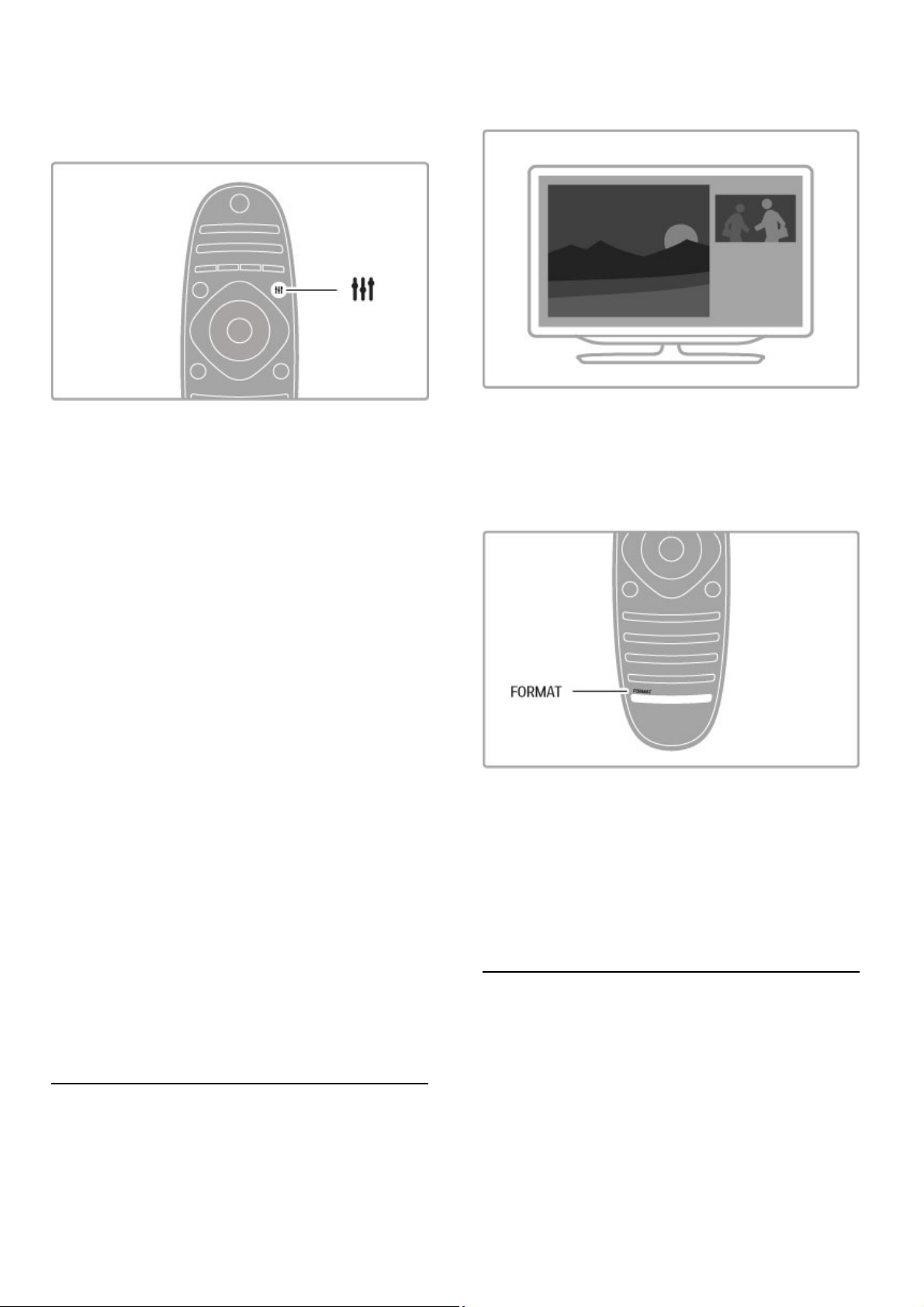
Ekranda siyah çubuklar görünürse, görüntü formatını ekranı
dolduracak bir formata ayarlayabilirsiniz.
Ayar menüsünü açmak için TV izlerken t AYAR tu!una basın ve
Görüntü formatı ö"esini seçin. Listeden bir format seçin ve OK
tu!una basın.
Foto!raf formatları
Ekrandaki görüntüye ba"lı olarak a!a"ıdaki formatlar bulunmaktadır:
• Otomatik doldurma
Görüntüyü, ekranı dolduracak !ekilde otomatik olarak büyütür.
Görüntü bozulmasını en aza indirger, alt yazılar görünür kalır. PC
giri!i için uygun de"ildir.
• Otomatik zum
Ekranı bozulma olmadan mümkün oldu"u kadar çok doldurmak
için otomatik yakınla!tırma yapar. Siyah çubuklar görünebilir. PC
giri!i için uygun de"ildir.
• 16:9
HD 16:9 yayınlar için görüntüyü 16:9 formatına getirir.
• Süper büyütme
4:3 yayınların kenarlarındaki siyah çubukları kaldırır. Görüntü, ekranı
dolduracak !ekilde ayarlanır.
• Süper büyütme 16:9
4:3 formatında yayın için en az bozulmayla birlikte görüntüyü 16:9
formatına getirir.
• 16:9 film geni"letme
Görüntüyü 16:9 formata göre ölçeklendirir.
• Sinema 21:9
Orijinal 21:9 formatlı filmler için görüntüyü sinema 21:9 formatına
getirir.
• Sinema 21:9 altyazı
Görüntüyü sinema 21:9 formatına getirir, ancak alttaki siyah
çubukta altyazı görüntülenir.
• Ölçeksiz
HD veya PC giri!i için uzman modu. Pikseller kar!ılık gelen
piksellerin üzerine birebir yerle!tirerek görüntülenir. PC'den gelen
görüntülerde siyah çubuklar görünebilir.
• Geni" ekran
Görüntüyü 16:9 formata göre geni!letir.
Multi view
Multi view ile, aynı anda iki ekran izleyebilirsiniz.
Çoklu görüntü modunu açtı"ınız zaman, TV ekranı biri ana ekran
di"eri de küçük ekran olmak üzere iki ekran gösterir.
Çoklu görüntü modunu aç
Çoklu görüntü modunu açmak için, h (Ana Sayfa) tu!una basın,
Çoklu Görüntü'yü seçin ve Tamam'a basın. Uzaktan kumandayla
ana ekran üzerinde i!lem yapabilirsiniz.
Multi view özelli"ini kapatmak için FORMAT dü"mesine basın
veya h (Ana Sayfa) dü"mesine basın ve ba!ka bir etkinlik seçin.
Ana ekran görüntüsü
Ana ekran görüntüsünü de"i!tirmek için, ¬ BUL dü"mesine basın.
Listede izlemek istedi"inizi seçin ve Tamam tu!una basın.
Ana ekranda bir TV kanalı, ba"lı bir cihaz (HDMI ile ba"lı),
izledi"iniz TV kanalının Teletekst sayfalarını, bir Net TV
uygulamasını veya Internet sayfasını, TV Programı kılavuzunu veya
Yardım'ı izleyebilirsiniz.
Multi view özelli"ini kapatıp yeniden açtı"ınızda, son seçilen ekran
gösterilir.
Bekleme moduna geçme
TV açıksa, bekleme moduna geçmek için uzaktan kumandanın
üzerindeki O tu!una basın. Kırmızı bekleme göstergesi yanar.
TV bekleme durumunda çok az enerji tüketse de, yine de enerji
tüketimi gerçekle!mektedir.
22 Temel Bilgiler / TV #zleme
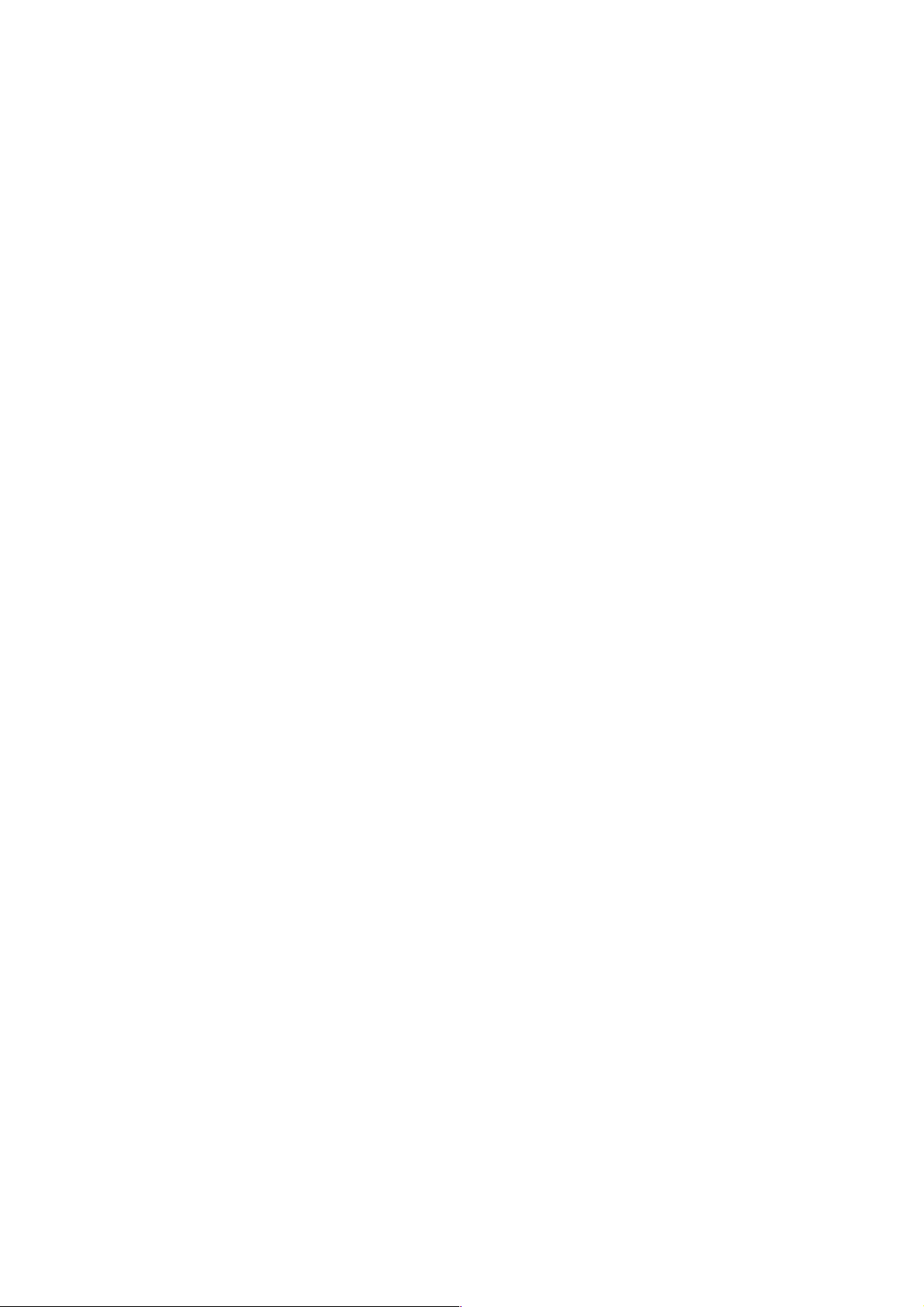
TV'yi uzun süre kullanmayaca!ınız zaman, TV'yi güç dü!mesini
kullanarak tamamen kapatın.
Otomatik kapanma
TV'yi monitör olarak kullanıyorsanız veya TV izlemek için dijital bir
alıcı kullanıyorsanız (set üstü kutusu - STB) ve TV'nin uzaktan
kumandasını kullanmıyorsanız, otomatik kapanma özelli!ini kapatın.
Bu "ekilde, TV'nin uzaktan kumandasındaki herhangi bir tu"a
basılmadan 4 saat geçti!inde TV'nin otomatik olarak kapanması
önlenmi" olur.
Otomatik kapanma özelli!ini kapatmak için, TV kanallarını izlerken
ye!il tu"a basın, Otomatik kapanma ö!esini seçin ve Kapalı
ö!esini seçin.
Temel Bilgiler / TV #zleme 23
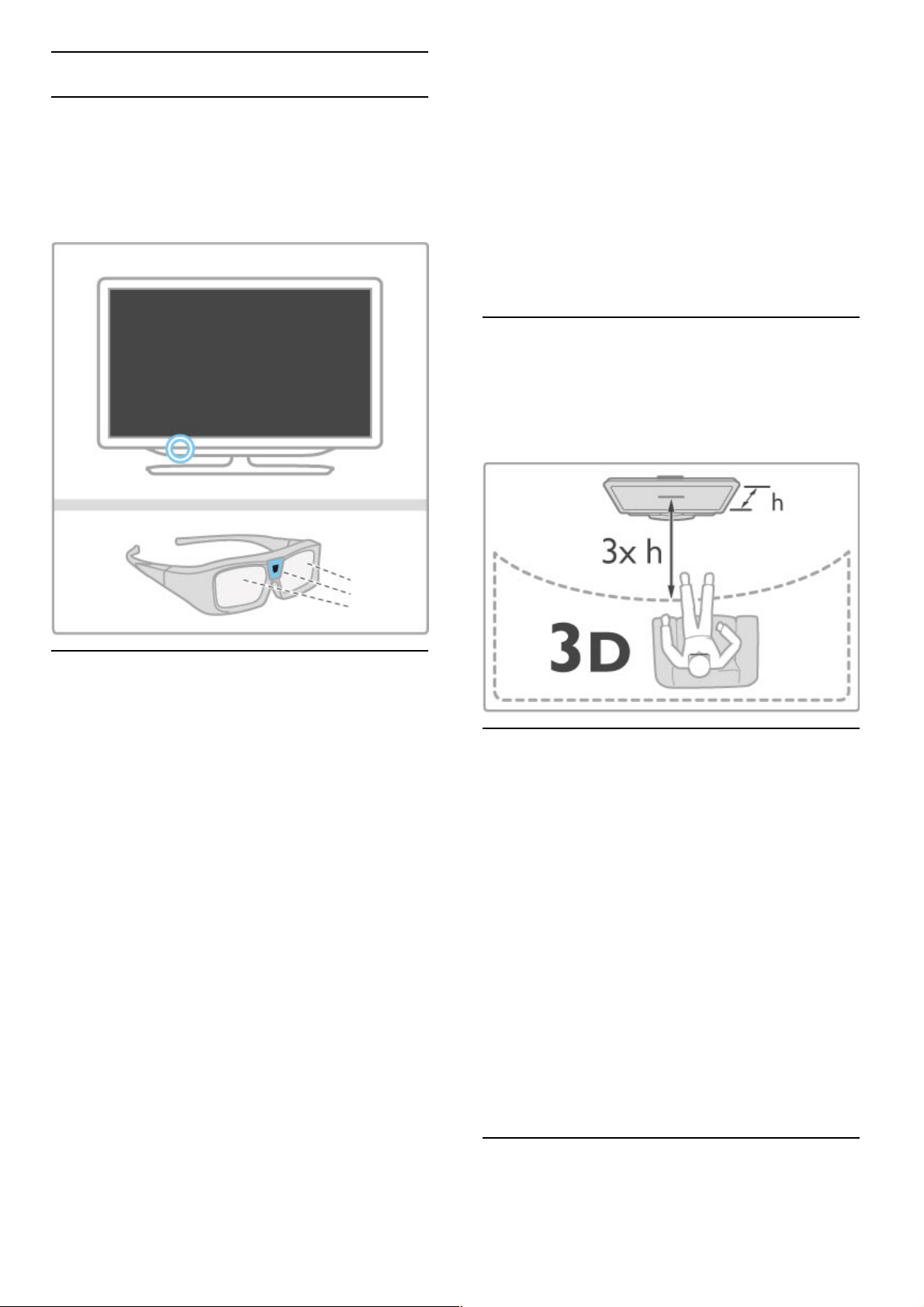
2.4 3D
!htiyacınız olan bile"enler
Bu bir 3D Max TV'dir. Bu TV'de 3D izlemek için, Philips 3D Max
aktif gözlük PTA516 gereklidir (ayrı olarak satılır). Di!er aktif 3D
gözlükler desteklenmeyebilir.
Gözlüklerin IR alımından emin olmak için, TV'nin üzerindeki 3D
vericisinin önündeki cisimleri uzakla"tırın.
3D izleyin
Bir 3D filmi veya programı izlemeye ba"lamak için, 3D Blu-ray
Disk oynatıcısına bir 3D film yerle"tirin veya 3D program
yayınlayan bir TV kanalını açın.
h (Ana sayfa) tu"una basın ve 3D Blu-ray Disk oynatıcıyı seçin
veya TV izle seçimini yapın ve TV kanalını seçin.
3D'ye ba"layın
TV 3D kullanılabilir oldu!unda bunu algılar. 3D mesajı
görüntülendi!inde 3D Ba"lat'ı seçin ve Tamam dü!mesine basın.
3D gözlükleri takın.
TV 3D sinyalini algılayamazsa (3D sinyal etiketi yoksa), 3D
program ekranda çift görüntü olarak gösterilir.
Çift görüntüyü 3D'ye çevirmek için, tAYARLA tu"una basın
3D'yi seçin ve ardından çift görüntü konumuna göre Yan yana
veya Üst / alt'ı seçin.
Normal format garip 3D efektlerine neden olursa ters formatı
seçmeniz gerekebilir.
3D'yi durdurun
3D izlemeyi durdurmak için, t AYAR tu"una basın ve 3D
menüsünde 2D ö!esini seçin.
Ba"ka bir kanala veya ba!lı cihaza geçti!inizde de 3D'yi
durdurabilirsiniz.
2D - 3D dönü"türme
Herhangi bir 2D programı 3D olarak izlemek üzere
dönü"türebilirsiniz.
Bir 2D programı 3D'ye dönü"türmek için, t AYARLA tu"una
basın 3D'yi ve 2D - 3D dönü"türme'yi seçin.
2D - 3D dönü"türmeyi durdurmak için, 3D menüsünde 2D'yi
seçin veya Ana menüde ba"ka bir etkinli!e geçin. Dönü"türme TV
kanalları arasında dola"ırken durmaz.
3D derinlik
Daha güçlü veya daha zayıf bir 3D efekti için 3D derinli!ini
de!i"tirebilirsiniz.
3D derinli!ini ayarlamak için, t AYARLA dü!mesine basın ve 3D
derinli#ini seçin. 3D derinli!ini de!i"tirmek için kaydırma çubu!unu
kullanın ve Tamam'a basın.
Özellikler
• Bir 3D TV yayını 2D'ye çevrilmi"se, TV yalnızca 3D sol
görüntüyü gösterir.
• 3D, Multi view ile birlikte kullanılamaz
En iyi 3D görüntüleme
En iyi 3D görüntüleme deneyimi için "unları yapmanızı öneririz:
• TV ile aranızdaki mesafe en az, TV ekranı yüksekli!inin 3 katı
olsun ancak 6 metreyi geçmesin.
• 3D deneyimini olumsuz etkileyebilece!inden floresan
aydınlatmadan (TL aydınlatma veya dü"ük frekansta çalı"an bazı
enerji tasarruflu ampuller gibi) ve do!rudan güne" ı"ı!ından kaçının.
Sa#lık uyarısı
• Sizde veya ailenizde epilepsi veya ı"ı!a duyarlı nöbet gibi
rahatsızlıklar varsa, yanıp sönen ı"ık kaynaklarına, hızlı görüntü
de!i"imlerine veya 3D görüntülere maruz kalmadan önce tıbbi bir
uzmana danı"ın.
• Ba" dönmesi, ba" a!rısı veya yönelim bozuklu!u gibi
rahatsızlıklardan kaçınmak için uzun süre 3D izlememenizi öneririz.
Herhangi bir rahatsızlık hissederseniz, 3D izlemeyi bırakın ve
belirtiler ortadan kalkana kadar potansiyel olarak tehlikeli bir
etkinli!e (örne!in, araba kullanmak) ba"lamayın. Belirtiler devam
ederse, öncelikle bir tıp uzmanına danı"madan 3D izlemeye devam
etmeyin.
• Ebeveynler, 3D izleme sırasında çocuklarının yanında bulunmalı
ve yukarıda belirtilen rahatsızlıklardan birini ya"amadıklarından emin
olmalıdır. 3D izleme, görsel sistemleri tam olarak geli"memi"
oldu!undan 6 ya" altındaki çocuklara önerilmez.
• 3D gözlü!ünü, 3D TV izleme dı"ında herhangi bir amaçla
kullanmayın.
• BO$ULMA TEHL!KES! - 6 ya" altındaki çocukların 3D
gözlüklerle oynamalarına izin vermeyin; pil kapa!ı veya (varsa) pil
bo!ulmalarına neden olabilir.
Temizlik ve bakım
24 Temel Bilgiler / 3D
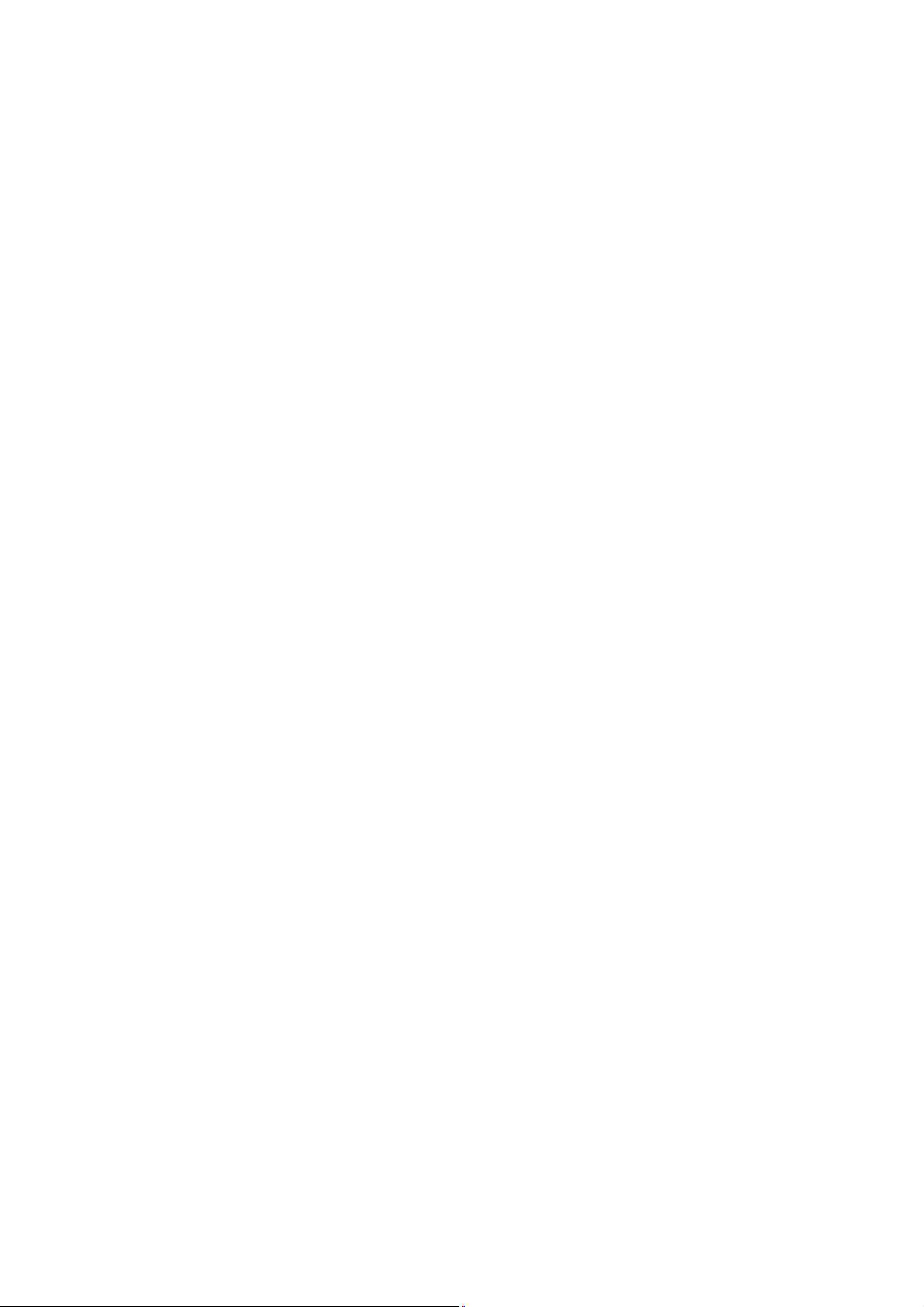
• 3D gözlükleri do!rudan güne" ı"ı!ına, ısıya, ate"e veya suya
maruz bırakmayın. Aksi durumlar, ürünün çalı"mamasına veya
yangına neden olabilir.
• Çizilmelerini önlemek için, lenslerin temizli!inde temiz ve
yumu"ak bir bez (mikrofiber veya pamuklu bez) kullanın.
Temizleyiciyi do!rudan 3D gözlü!e püskürtmeyin. Aksi durum,
elektronik devrelerin hasar görmesine neden olabilir.
• 3D gözlü!ün merceklerini dü"ürmeyin, bükmeyin veya
zorlamayın.
• Alkol, çözücü, yüzey aktif madde veya cila, benzen, tiner,
sivrisinek uzakla"tırıcı veya kayganla"tırıcı içeren temizleme
kimyasalları kullanmayın. Bu kimyasalların kullanılması, renk
bozulmasına veya çatlamaya neden olabilir.
Temel Bilgiler / 3D 25
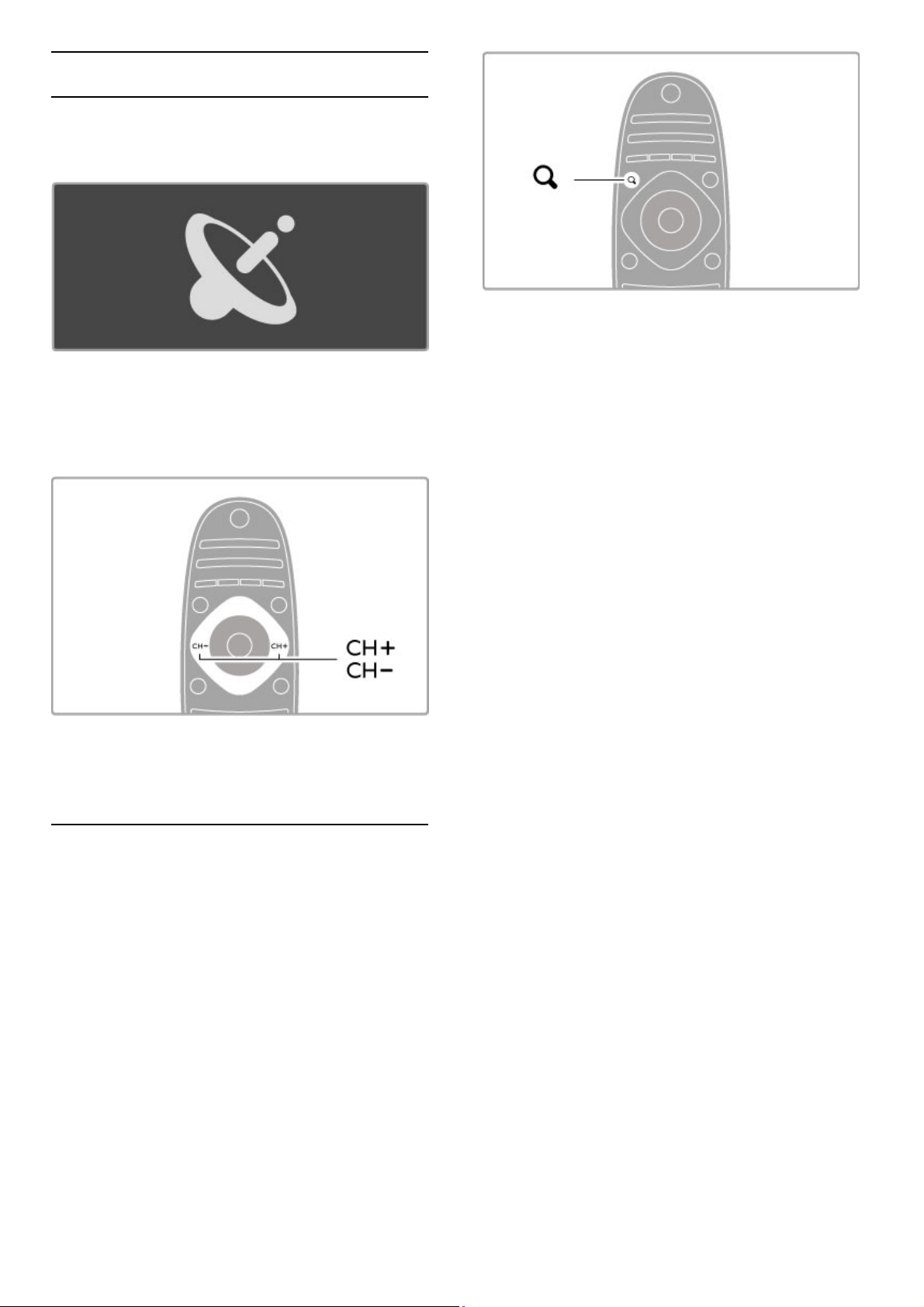
2.5 Uydu yayını izleme
Kanal de!i"tirme
Uydu kanallarını izlemek için h (Ana sayfa) tu!una basın, Uydu
yayını izle ö"esini seçin ve OK tu!una basın.
Uydu kanallarını de"i!tirmek için uzaktan kumanda üzerindeki CH+
veya CH- tu!larına basın. Kanal numarasını biliyorsanız numara
tu!larını kullanabilirsiniz veya kanal seçmek için kanal listesini
kullanabilirsiniz.
Önceki kanala dönmek için È (Geri) tu!una basın.
Uydu için kanal listesi
Uydu kurulumu tamamlandı"ı zaman, uydu kanalları uydu için
belirli bir kanal listesinde saklanır.
Kanal listesinin kullanımı hakkında daha fazla bilgi için, bkz. Yardım
> Temel bilgiler > Uydu yayını izleme > Kanal listesi.
Kanal listesi
Uydu yayını izlerken Kanal listesini açmak için, ¬ BUL tu!una
basın. Gezinme tu!larıyla bir kanal seçin ve kanala geçmek için OK
tu!una basın.
Kanalı de"i!tirmeden Kanal listesinden çıkmak için È (Geri)
tu!una basın.
Kanal listesi sayfaları
Kanal listesinde birden fazla sayfa olabilir. Sonraki veya önceki Kanal
listesi sayfasını görüntülemek için W veya X tu!una basın.
Seçenekler
Kanal listesi ekrandayken r SEÇENEKLER tu!una basarak
a!a"ıdakileri seçin:
• TV / Radyo
• Seçim listesi
• Sıralama
• Favori olarak i!aretle
• Yeniden Adlandır
• Yeniden sırala
• Gizli kanalları göster
• Kanal gizle
• Kanal kilitleme
TV / Radyo
Listeyi TV veya radyo kanallarını gösterecek !ekilde ayarlayın.
Seçim list.
Tüm uydulara ait kanal listesini veya belirli bir uydu kanal listesini
seçin. Ya da yalnızca favori uydu kanallarınızı içeren bir liste
görüntüleyin.
Burada seçti"iniz liste, uydu izlerken CH+ ve CH- ile hangi
kanallar arasında gezindi"inizi belirler.
Sort (Sıralama)
Kanal listesini Ad, Numara veya ücretsiz ve !ifreli kanallar olarak
sıralayabilirsiniz – Ücretsiz / "ifreli.
Favori olarak i"aretle
Bir kanal, Kanal listesinde vurguluyken bu kanalı favori kanal
yapabilirsiniz.
Bkz. Yardım > Temel Bilgiler > Uydu yayınını izleme > Favori
kanallar.
Tekrar sıralama
Listedeki kanalların yerini de"i!tirebilirsiniz.
1 Kanalları tekrar sıralamaya ba!lamak için r SEÇENEKLER
tu!una basın ve Tekrar sırala ö"esini seçin.
2 Bir kanalı vurgulayın ve OK tu!una basın.
3 Gezinme tu!larıyla kanalın yerini istedi"iniz !ekilde de"i!tirin.
Bunun yerine yeni konumu do"rudan sayı tu!ları ile de girebilirsiniz.
4 Konumu onaylamak için OK tu!una basın. Kanalı ekleyebilir veya
de"i!tirebilirsiniz.
Ba!ka bir kanalı vurgulayarak aynı i!lemleri uygulayabilirsiniz.
Tekrar sıralamayı durdurmak için r SEÇENEKLER tu!una basın
ve Tekrar sıralamadan çık seçene"ini seçin.
26 Temel Bilgiler / Uydu yayını izleme
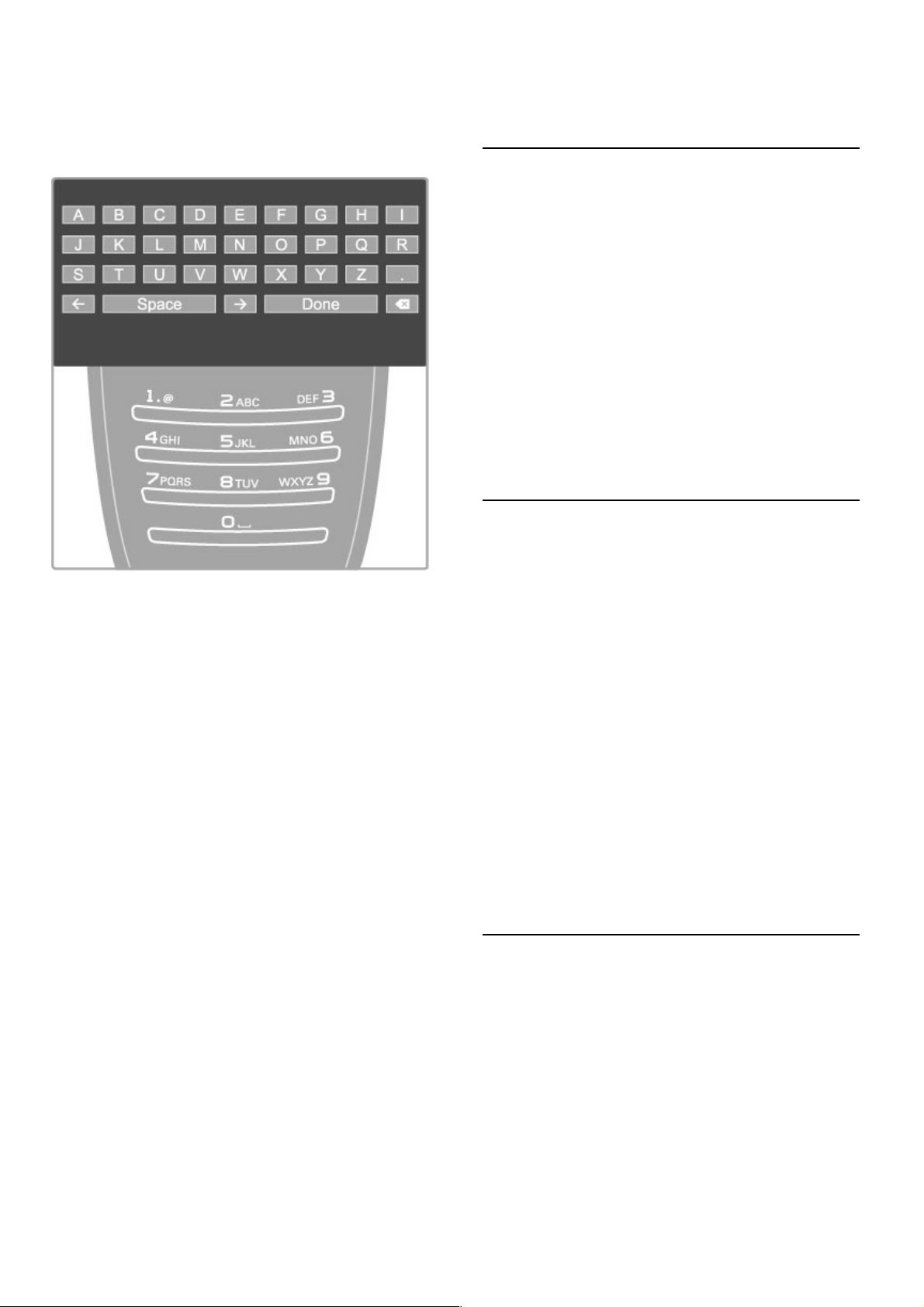
Yeniden Adlandır
Kanal listesindeki bir kanalı yeniden adlandırabilirsiniz.
1 Kanal listesinde, yeniden adlandırmak istedi!iniz kanalı vurgulayın.
2r SEÇENEKLER tu"una basın ve yeniden adlandırmaya
ba"lamak için Yeniden adlandır ö!esini seçin. Metni do!rudan
uzaktan kumanda kontrol tu" takımı ile girebilirsiniz veya metin
giri" menüsünün üst kısmında tam bir klavye açabilirsiniz.
Uzaktan kumanda tu! takımı ile metin girme
Metin içindeki imleci konumlandırmak için gezinme tu"larını
kullanın. Bir karakteri silmek için È (Geri) tu"una basın.
Bir karakter girmek için uzaktan kumanda tu" takımını tıpkı
SMS/metinli mesajla"ma sırasında kullandı!ınız gibi kullanın. Özel bir
karakter seçmek için 1 tu"una basın. Bir karakteri silmek için Sil
ö!esini seçin.
Yeniden adlandırmayı sonlandırmak için Tamam ö!esini seçin.
Ekran klavyesiyle metin girin.
Metin giri" menüsünün üst kısmındaki ekran klavyesini açmak için,
metin içindeki imleç yanıp sönerken OK tu"una basın.
Klavye üzerindeki gezinme tu"larını kullanarak, bir karakteri
vurgulayın ve girmek için OK tu"una basın. Bir karakteri silmek için
È (Geri) tu"una basın veya ! ö!esini vurgulayıp OK tu"una
basın.
Büyük harften küçük harfe veya özel karakterlere geçmek için W
(Sonraki) veya X (Önceki) tu"larına basın.
Bir metin satırı içindeki bir karakteri düzenlemek için, imleci bu
karakterin üzerine getirin ve ekrandaki bo"luk karakterinin her iki
ucundaki z ve Z tu"larını kullanın.
Ekran klavyesini kapatmak için Tamam ö!esini vurgulayın ve OK
tu"una basın.
Kanal gizleme
Kanal listesindeki bir kanalı gizleyebilirsiniz. Kanallara bakarken
gizlenen kanallar atlanacaktır.
1 Kanal listesinde, gizlemek istedi!iniz kanalı vurgulayın.
2r SEÇENEKLER tu"una basın ve Kanal gizle ö!esini seçin.
Kanal listesini kapatır kapatmaz kanal gizlenecektir.
Gizli kanalları göster
Tüm gizli kanalları geri ça!ırabilir ve tekrar görünür hale
getirebilirsiniz.
1 Kanal listesindeyken r SEÇENEKLER tu"una basın ve Gizli
kanalları göster ö!esini seçin. Kanal listesinde artık yine tüm
kanallar gösterilecektir.
2 Önceden gizlenen tüm kanalları yeniden göstermek için r
SEÇENEKLER tu"una basın ve Tümünü göster ö!esini seçin.
Veya önceden gizlenen kanalları gizli bırakmak isterseniz, r
SEÇENEKLER tu"una basın ve Çıkı! ö!esini seçin.
Favori kanallar
Kendi favori uydu kanalları listenizi olu"turabilirsiniz.
Favori olarak i!aretle
Kanal listesinden favori olarak i"aretlemek istedi!iniz kanalın üzerine
gelin ve r SEÇENEKLER tu"una basın. Favori olarak i!aretle
ö!esini seçin. Favori kanal listede F simgesiyle i"aretlenir. Bir
favori kanalın i"aretini Favori i!aretini kaldır ö!esiyle
kaldırabilirsiniz.
Favori kanal listesi
Kanal listesini yalnızca favori kanallarınızı gösterecek "ekilde
ayarlayabilirsiniz.
Liste ekrandayken, r SEÇENEKLER tu"una basın ve Listeyi seç
ö!esini seçin. Listeden Favoriler ö!esini seçin ve OK tu"una basın.
Bu listeyi seçti!inizde, uydu izlerken CH+ ve CH- ile yalnızca
favorileriniz arasında gezinirsiniz.
Uydu Kanal listesi seçenekleri hakkında daha fazla bilgi için bkz.
Yardım > Temel bilgiler > Uydu yayını izleme > Kanal listesi.
Kanal kilidi
Çocukların izlemesini engellemek için, kanalları kilitleyebilirsiniz. Kilit
açmak için, 4 basamaklı çocuk kilidi kodunu girmeniz gerekir.
kanalları kilitleme
Kanal listesindeki kanalları kilitleyebilirsiniz.
Kanal listesini açmak için, ¬ BUL tu"una basın. Kanalları kilitlemek
için, r SEÇENEKLER tu"una basın ve Kanal kilidi ö!esini seçin.
4 basamaklı çocuk kilidi kodunuzu girin. Listeden herhangi bir kanal
seçin, r tu"una tekrar basın ve Kanalı kilitle ö!esini seçin.
Kilitlenen kanal k (Kilit) simgesiyle i"aretlenir. Kilitlemek veya
kilidini kaldırmak için ba"ka bir kanal seçebilirsiniz.
Kanal kilidinden çıkmak için r tu"una basın ve Çıkı! ö!esini
seçin.
Kodu de"i!tirme
Geçerli kodu de!i"tirmek için h tu"una basın ve Ayarlar >
Kanal ayarları ö!elerini seçin ve Çocuk kilidi > Kod de"i!tir
ö!elerini seçin.
Geçerli kodu girin ve yeni kodu iki kez girin. Yeni kod
belirlenmi"tir.
Kodunuzu mu unuttunuz?
Kodu unuttu!unuzda geçersiz kılmak için 8888 rakamlarını girin.
Ya! sınırı olan programlar
Çocukların ya"larına uygun olmayan programları izlemesini
engellemek için, bir ya" sınırı (ebeveyn kontrolü) belirleyebilirsiniz.
E"it veya daha yüksek bir derecelendirmeye sahip olan programlar
kilitlenecektir. Programın kilidini kaldırmak için, 4 basamaklı çocuk
kilidi kodunu girmeniz gerekir. Bütün programlar derecelendirilmez.
Ya" sınırı bütün uydu kanalları için ayarlanır.
Ya! sınırlaması ayarlama
h tu"una basın, Ayarlar > Uydu ayarları ö!elerini seçin ve
Ebeveyn kontrolü ö!esini seçin.
Bir ya" sınırlaması seçmek için ilk olarak 4 basamaklı çocuk kilidi
kodunuzu girmeniz gereklidir. Henüz bir çocuk kilidi kodu
belirlenmemi"se, kodu "imdi belirleyebilirsiniz.
Temel Bilgiler / Uydu yayını izleme 27
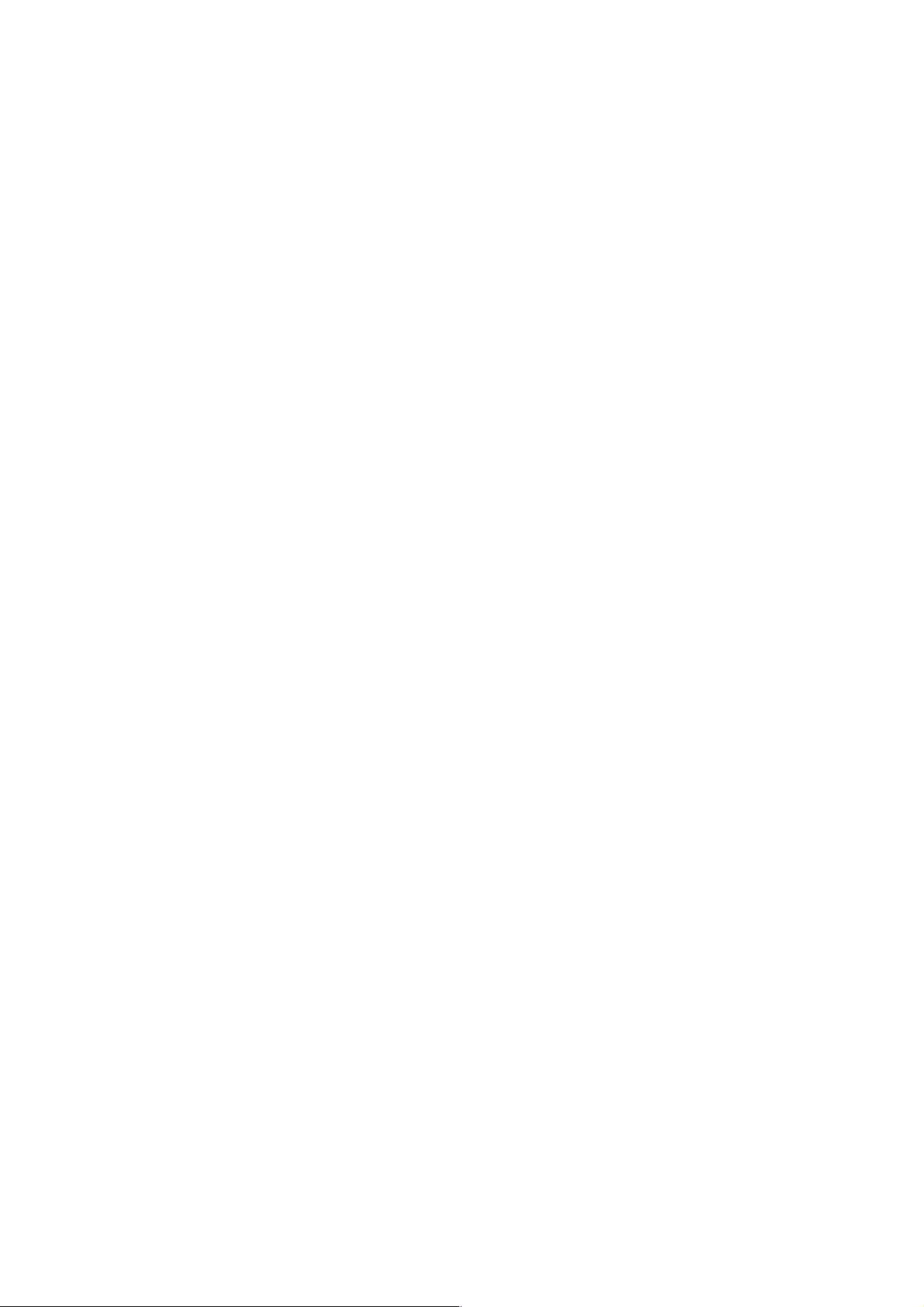
Kod girildi!i zaman ya" sınırlamasını seçebilirsiniz. Ya" sınırı
çocu!unuzun ya"ı için girdi!iniz ayara e"it ya da bu ayardan
yüksekse program kilitlenecektir. TV, program kilidinin kaldırılması
için kodu soracaktır. Bazı operatörlerde TV yalnızca daha yüksek
ya" sınırı olan programları kilitler.
Kodu de!i"tirme
Geçerli kodu de!i"tirmek için h tu"una basın ve Ayarlar >
Kanal ayarları ö!elerini seçin ve Çocuk kilidi > Kod de!i"tir
ö!elerini seçin.
Geçerli kodu girin ve yeni kodu iki kez girin. Yeni kod
belirlenmi"tir.
Kodunuzu mu unuttunuz?
Kodu unuttu!unuzda geçersiz kılmak için 8888 rakamlarını girin.
28 Temel Bilgiler / Uydu yayını izleme
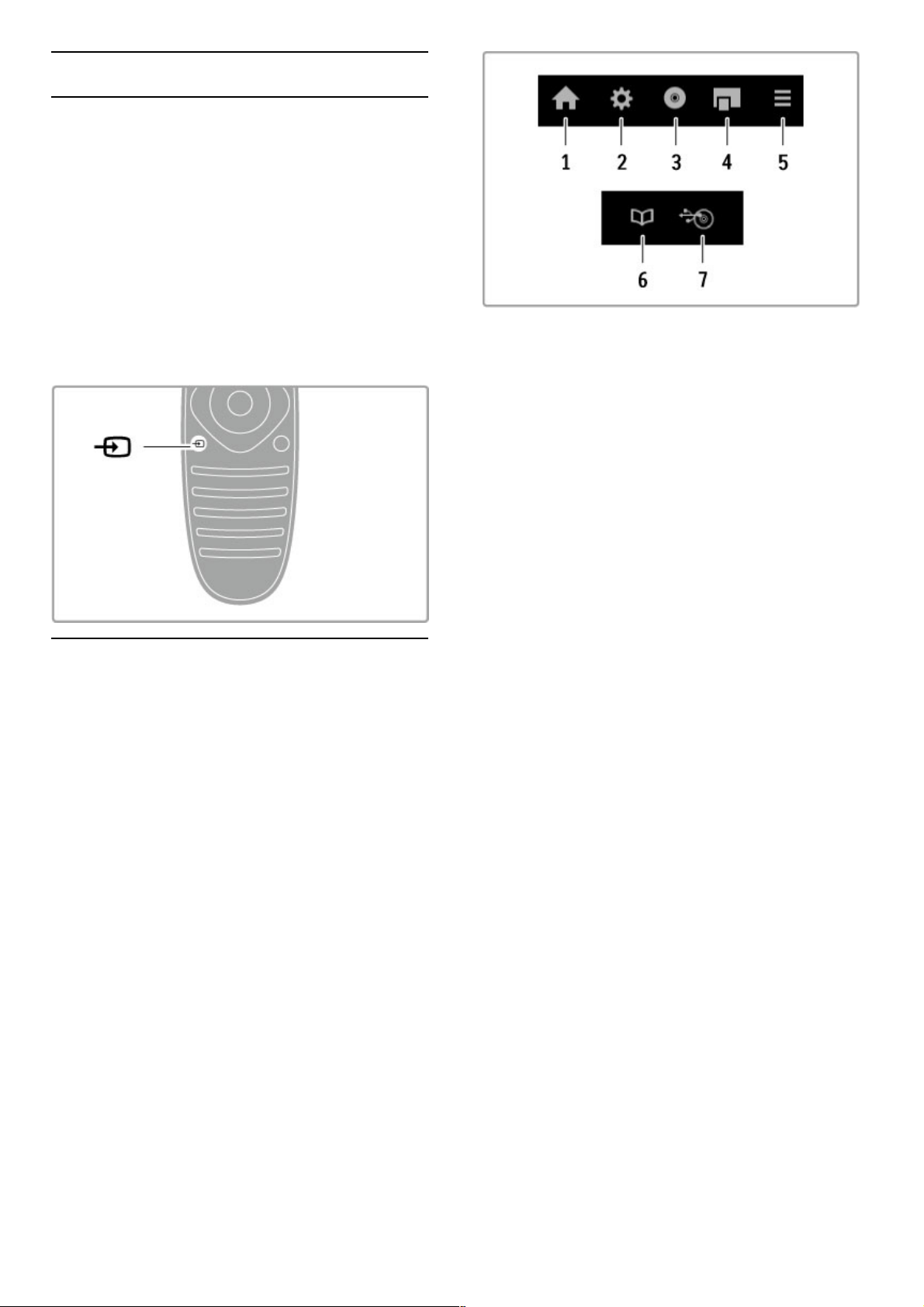
2.6 ba!lı cihazlar
Bir cihaz seçme
Ana menüden seçin
Ba!lı bir cihaz veya etkinli!i seçmek ve izlemek için h tu"una
basarak Ana menüyü açın, cihaz veya etkinli!ini seçin ve OK
tu"una basın. Cihazın açık oldu!undan emin olun.
Daha sonra kolayca seçebilmek için Ana menüye ba!lı bir cihaz
ekleyin.
Cihazlarınızı ekleme hakkında daha fazla bilgi için, bkz. Yardım >
Temel Bilgiler > Menüler > Ana Sayfa.
Ba!lantılar listesinden seçin
Ba!lantılar listesini açmak için, ÚKAYNAK tu"una basın. TV
ba!lantısını seçin ve bu ba!lantıdaki cihaza geçmek için OK tu"una
basın. Cihazın açık oldu!undan emin olun.
Cihazların kullanımı
TV'nin uzaktan kumandası aynı zamanda ba!lı bir cihazı da
çalı"tırabilir. Cihazda EasyLink (HDMI-CEC) olmalı ve cihaz açık
olmalıdır. Cihaz ayrıca bir HDMI kabloyla ba!lanmı" olmalıdır.
Bir EasyLink cihazının kullanımı
Böyle bir cihazı TV uzaktan kumandası ile çalı"tırmak için cihazı
veya etkinli!ini h Ana menüden seçin ve OK tu"una basın. h
tu"u, t AYAR tu"u ve r SEÇENEKLER tu"u dı"ındaki tüm
tu"ların komutları cihaza yönlendirilir.
#htiyacınız olan TV uzaktan kumandası üzerinde de!ilse, Cihaz
tu"larını göster komutunu kullanarak ekranda ekstra tu"ları
görüntüleyebilirsiniz.
Cihaz tu"larını göster
Ekranda cihaz tu"larını göstermek için r SEÇENEKLER tu"una
basıp Cihaz tu"larını göster ö!esini seçin. #htiyacınız olan tu"u
seçin ve OK tu"una basın.
Cihaz tu"larını gizlemek için, È (Geri)
tu"una basın.
. . .
Bu tu"lar genellikle a"a!ıdaki cihaz menülerini açarlar:
1 Ana menü
2 Ayarlar menüsü
3 Disk menüsü (disk içeri!i)
4 Açılan menü
5 Seçenekler menüsü
6 Program rehberi
7 Ortam seçimi
EasyLink hakkında daha fazla bilgi için bkz. Yardım > Ayarlar >
Cihazlar > EasyLink HDMI-CEC.
Temel Bilgiler / ba!lı cihazlar 29
